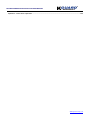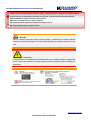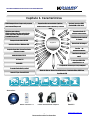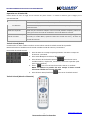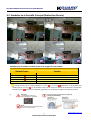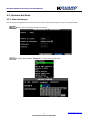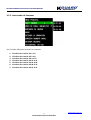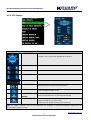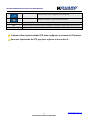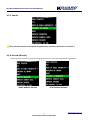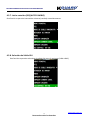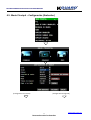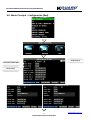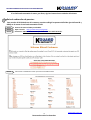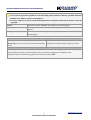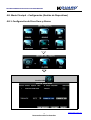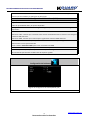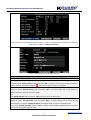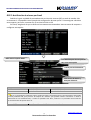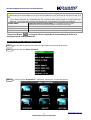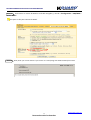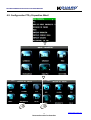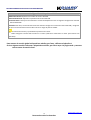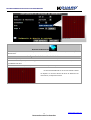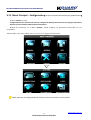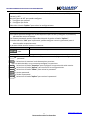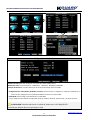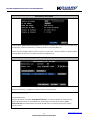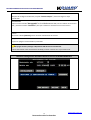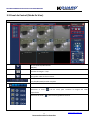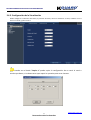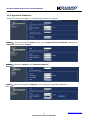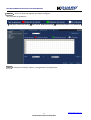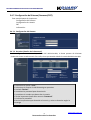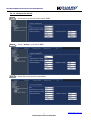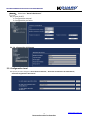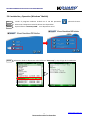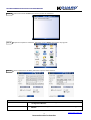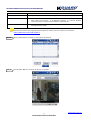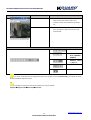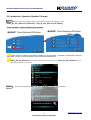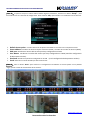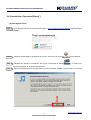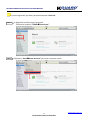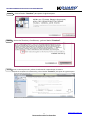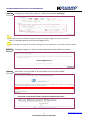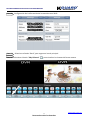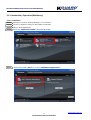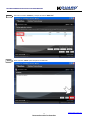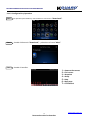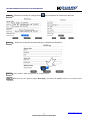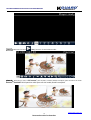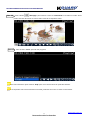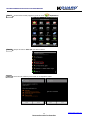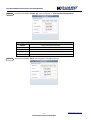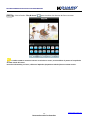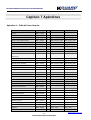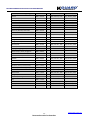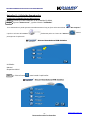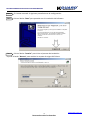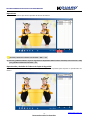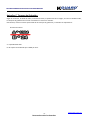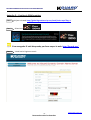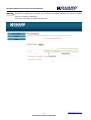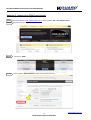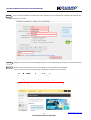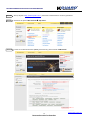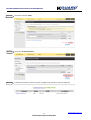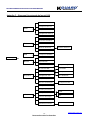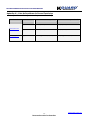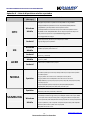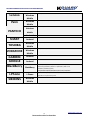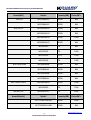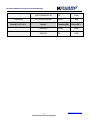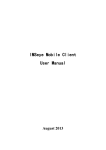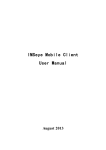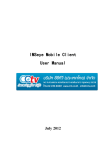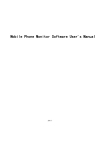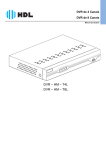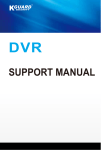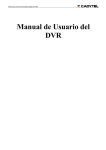Download KG_SHA116V2_SP_Manua..
Transcript
KKGGUUAARRDD SSTTAANNDDAALLOONNEE DDVVRRSSHHAA--111166..VV22 UUSSEERR M MAANNUUAALL DVR MANUAL DE USUARIO SHA-116.V2 www.kguardsecurity.com KKGGUUAARRDD SSTTAANNDDAALLOONNEE DDVVRRSSHHAA--111166..VV22 UUSSEERR M MAANNUUAALL CONTENIDOS Capítulo 1. Características................................................................................................................................................... 5 Capítulo 2. Panel Frontal..................................................................................................................................................... 6 Capítulo 3. Instalación......................................................................................................................................................... 9 3.1. Instalación (Disco Duro) ........................................................................................................................................... 9 3.2. Conexión de Cámara y Monitor ...............................................................................................................................10 3.3. Conexión de la Fuente de Alimentación ..................................................................................................................10 3.4. Diagrama de Conexión: ...........................................................................................................................................10 Capítulo 4. Menú OSD........................................................................................................................................................11 4.1. Estructura del Menú OSD ........................................................................................................................................11 4.2. Símbolos en la Pantalla Principal (Grabación Alarma) .............................................................................................12 4.3. Opciones del Menú .................................................................................................................................................13 4.3.1. Menú de bloqueo .............................................................................................................................................13 4.3.2. Intercambio de Ventanas..................................................................................................................................14 4.3.3. PTZ Control.......................................................................................................................................................15 4.3.3.1. Navegación (PTZ) ........................................................................................................................................................ 17 4.3.4. Modo PIP (Imágenes Superpuestas) .................................................................................................................17 4.3.5. Search ..............................................................................................................................................................18 4.3.6. Record (Manual)...............................................................................................................................................18 4.3.7. Iniciar rotación (SEQ/AUTO CAMBIO) ...............................................................................................................19 4.3.8. Selección de Salida GUI ....................................................................................................................................19 4.4. Menú Principal – Configuración (Visualización).......................................................................................................20 4.6. Menú Principal – Configuración (Red) .....................................................................................................................24 4.7. Menú Principal – Configuración (Buscar/Reproducir) ..............................................................................................30 4.7.1. Menú Principal – Configuración (Buscar/Log/Exportar)....................................................................................32 4.8. Menú Principal – Configuración (Gestión de Dispositivos).......................................................................................35 4.8.1. Configuración de Disco Duro y Alarma .............................................................................................................35 4.8.2. Notificiación de alarma por Email ....................................................................................................................39 4.9. Configuración PTZ y Dispositivo Móvil.....................................................................................................................44 4.10. Configuración de la Detección de Movimiento ......................................................................................................47 4.11. Menú Principal – Configuración【 【Sistema/Zona Privada/Hora/Password/Video/Lenguaje/Mantenimiento】 】 ....49 Capítulo 5. Acceso a la Red (Remoto).................................................................................................................................57 5.1. Configuración del navegador IE (Internet Explorer) .................................................................................................57 5.3 Panel de Control (Modo En Vivo) .............................................................................................................................58 5.4. Configuración (Configuración Remota) ....................................................................................................................60 5.4.1. Estructura de la Configuración Remota ............................................................................................................60 5.4.2. Configuración de la Visualización .....................................................................................................................61 5.4.3. Agenda de Grabación: ......................................................................................................................................62 www.kguardsecurity.com KKGGUUAARRDD SSTTAANNDDAALLOONNEE DDVVRRSSHHAA--111166..VV22 UUSSEERR M MAANNUUAALL 5.4.4. Configuración de la Alarma ..............................................................................................................................64 5.4.5. Red ...................................................................................................................................................................64 5.4.5.1 IP Estática .................................................................................................................................................................... 65 5.4.5.2. DHCP .......................................................................................................................................................................... 65 5.4.5.3. PPPoE ......................................................................................................................................................................... 66 5.4.5.4. DDNS .......................................................................................................................................................................... 66 5.4.5.5. Configuración del Correo Electrónico .......................................................................................................................... 67 5.4.6. Dispositivos (HDD/PTZ/Dispositivo Móvil/Detección de Movimiento)..............................................................68 5.4.7. Configuración del Sistema (Password/DST) ......................................................................................................70 5.4.7.1. Configuración del Sistema........................................................................................................................................... 70 5.4.7.2. Permisos (Gestión de la Password).............................................................................................................................. 70 5.4.7.3. Configuración del DST ................................................................................................................................................. 71 5.4.7.4. Información del Sistema.............................................................................................................................................. 72 5.5. Configuración Local .................................................................................................................................................72 5.6. Reproducción (Navegador IE): .................................................................................................................................73 5.6.1. Desconexión .....................................................................................................................................................74 5.7. Acceso Dispositivos Móviles....................................................................................................................................75 5.7.1. Configuración Dispositivos Móviles ..................................................................................................................75 ® 5.8. Instalación y Operativa (Windows Mobile) ............................................................................................................77 ® 5.9. Instalación y Operativa (Symbian Phones) .............................................................................................................81 ® 5.10. Instalación y Operativa (iPhone ) ..........................................................................................................................85 5.11. Instalación y Operativa (Blackberry)......................................................................................................................92 5.11.1. Instalación......................................................................................................................................................92 5.11.2. Configuración y Operativa ..............................................................................................................................94 5.12. Instalación y Operativa (Android)..........................................................................................................................99 Definición de puertos para dispositivos móviles en el Router ....................................................................................105 Capítulo 6. Especificaciones ...........................................................................................................................................107 Apéndice A – Tabla de Zonas horarias ..........................................................................................................................108 Apéndice B – Utilidad de Reproducción .......................................................................................................................110 Instalación (Utilidad Software/Aplicaciones )...........................................................................................................110 Reproductor .............................................................................................................................................................113 Reproducción y Revisión de Ficheros de Copia de Seguridad ....................................................................................113 Apéndice C- Tiempos de Grabación..............................................................................................................................115 Apéndice D – Gestión de DDNS gratuitos .....................................................................................................................116 Apéndice E- Applying free DDNS from internet ............................................................................................................119 Apéndice F – Diagrama Estructurado del menú OSD ....................................................................................................124 Apéndice G- FAQ Resolución de Problemas..................................................................................................................125 Apéndice H – Lista de Servidores de Correo Electrónico...............................................................................................127 Apéndice I- Dispositivos USB soportados .....................................................................................................................128 Apéndice J- Dispositivos móviles 3G ............................................................................................................................128 Apéndice K – Lista de dispositivos móviles soportados ................................................................................................129 www.kguardsecurity.com KKGGUUAARRDD SSTTAANNDDAALLOONNEE DDVVRRSSHHAA--111166..VV22 UUSSEERR M MAANNUUAALL Apéndice L – Discos duros soportados .........................................................................................................................132 www.kguardsecurity.com KKGGUUAARRDD SSTTAANNDDAALLOONNEE DDVVRRSSHHAA--111166..VV22 UUSSEERR M MAANNUUAALL Precauciones de Seguridad NO toque las partes eléctricos. Evite las descargas eléctricas. Siga las recomendaciones prácticas enumeradas a continuación. Fallos en la instalación malas conexiones y operaciones de mantenimiento incorrectas de los equipos eléctricos, son siempre una fuente de peligro. NO intenten instalar el quipo en el exterior con lluvia o viento fuerte. NO instale o cambie el equipo en el exterior cuando el tiempo sea lluvioso. NO intente instalas ni trabajar con el equipo cuando haya tormenta. SIEMPRE utilice toma de tierra para los equipos eléctricos y en los lugares de trabajo. Prevenga descargas eléctricas accidentales. Conecte las fuentes de alimentación a plataformas equipadas con toma de tierra homologadas. Utilice SIEMPRE las especificaciones de cable correctas. La utilización de cable sobre cargado puede ocasionar fallos y provocar descargas eléctricas o incendios. El cable utilizado debe ser de las mismas características que el provisto de de fábrica. Mantenga SIEMPRE los cables y conectores en buenas condiciones. Las conexiones descuidadas pueden causar cortocircuitos e incrementar el riesgo de una descarga eléctrica. No utilice cable daña o en malas condiciones. Evite SIEMPRE el voltaje en circuitos abiertos. Los voltaje añadidos incrementan el riesgo de descargas eléctricas. Utilice SIEMPRE guantes aislantes cuando manipule los equipos eléctricos. Desconecte el sistema eléctrico y utilice guantes aislantes cuando manipule o ajuste equipos eléctricos para asegurar la protección ante posibles descargas eléctricas. Utilice SIEMPRE ropa de protección, cuando esté instalando o modificando equipos eléctricos. Utilice SIEMPRE calzado de goma aislante. Utilice SIEMPRE calzado ajustado. Utilice SIEMPRE ropa limpia, sin grasa ni aceite. Proteja SIEMPRE a los trabajadores de alrededor de posibles radiaciones. Utilice SIEMPRE pantalones largos o tejanos mientras está instalando o modificando material eléctrico. Póngase SIEMPRE zapatos y casco de seguridad antes de comenzar los trabajos. Mantenga SIEMPRE los equipos eléctricos en lugares secos. Utilice SIEMPRE cinturones o arneses de seguridad para trabajar en zonas elevadas. Utilice SIEMPRE ropa seca y evite el agua y la humedad. Utilice siempre ropa de seguridad homologada, mientras trabaje de noche. Asegúrese de que todas las conexiones eléctricas están bien limpias y secas Asegúrese de estar bien aislado y elimine posibles fuentes de electricidad estática. Utilice SIEMPRE guantes secos, zapatos aislantes. Siga SIEMPRE los estándares de seguridad. Utilice SIEMPRE protecciones para ojos, orejas y cuerpo en general. Manténgase SIEMPRE con una segunda persona en el lugar de trabajo, mientras manipula en lugares oscuros, con poca ventilación o en altura. www.kguardsecurity.com 1 Reservados todos los derechos KKGGUUAARRDD SSTTAANNDDAALLOONNEE DDVVRRSSHHAA--111166..VV22 UUSSEERR M MAANNUUAALL Asegúrese de estar bien protegido contra las chispas, eventuales golpes o cualquier otro posible incidente. Asegúrese de que la polaridad de cada cable es la correcta, antes de instalar los equipos eléctricos. Maneje SIEMPRE los equipos eléctricos con precaución. NO bloquee la ventilación de los equipos eléctricos. NO coloque las partes magnéticas alrededor del equipo eléctrico. NO coloque objetos sobre el equipo eléctrico. Atención Este es el símbolo para indicar riesgo potencial, peligro o condiciones que requieren especial atención. El usuario debe dirigirse a las instrucciones específicas de manejo y operativa en cada caso. Precaución La señal luminosa con el símbolo de una flecha invertida, en un triángulo equilátero, significa aleta para el usuario. Hay “presencia” de voltaje peligroso cercano que pueden suponer un riesgo para las personas. www.kguardsecurity.com 2 Reservados todos los derechos KKGGUUAARRDD SSTTAANNDDAALLOONNEE DDVVRRSSHHAA--111166..VV22 UUSSEERR M MAANNUUAALL Declaración de Compatibilidad FCC Este dispositivo cumple con el punto 15 de la reglas dictadas por la FCC. La operatividad está sujeta a las siguientes condiciones: Este dispositivo no provoca interferencias, y debe aceptar cualquier interferencia recibida incluyendo las interferencias que puedan causar operaciones no deseadas. Precaución FCC! Este equipo ha sido probado y se ha comprobado que cumple con los límites para dispositivos digitales de Clase B, siguiendo las reglas de la FCC apartado 15. Estos límites están diseñados para proveer de protección razonable contra interferencias perjudiciales en instalaciones residenciales. Este equipo utiliza y genera energía de radiofrecuencia, si no se instala y utiliza de acuerdo a las instrucciones, puede causar interferencias perjudiciales en las comunicaciones por radio. Sin embargo, no hay garantía de que las interferencias no sucedan en alguna instalación en particular. Si este equipo causa interferencias perjudiciales en la recepción de aparatos de radio y/o televisión, se puede comprobar conectando y desconectando dichos aparatos. El usuario puede tratar de corregir dichas interferencias, mediante la puesta en marcha de una o más de las siguientes medidas. www.kguardsecurity.com 3 Reservados todos los derechos KKGGUUAARRDD SSTTAANNDDAALLOONNEE DDVVRRSSHHAA--111166..VV22 UUSSEERR M MAANNUUAALL LIMATICION DE RESPONSABILIDAD ESTA PUBLICACION SE FACILITA “AS IS”, SIN GARANTIA DE NINGUN TIPO, NI EXPRESA NI IMPLICITAMENTE, INCLUYENDO PERO NO LIMITANDO A, LAS GARANTIAS DE COMERCIALIZACION IMPLICADAS, FIJADAS POR CUALQUIER PROPOSITO PARTICULAR, O SIN INTERFERIR EN ACUERDOS DE RESPONSABILIDAD DE TERCERAS PARTES. ESTA PUBLICACION PODRIA INCLUIR DEFECTOS TECNICOS O ERRORES TIPOGRAFICOS. LOS CAMBIOS PUEDEN SER AÑADIDOS COMO INFORMACION ADICINAL, EN CUALQUIER MOMENTO, PARA LA MEJORA DE ESTA PUBLICACION Y/O DE LOS PRODUCTOS CORRESPONDIENTES. PERDIDA DE GARANTIA ------------------------------------------------------------------------------------------------------------------------------------EN CASO DE NO MANIPULACION POR UNA PERSONA NO AUTORIZADA, EXCEPTO PARA REMPLAZAMIENTO O MANTENIMIENTO RAZONABLE DEL PRODUCTO, PARA LOS CASOS, INCLUYENDO PERO NO LIMITANDO LOS SIGUIENTES: CUALQUIER DAÑO O PERDIDA, INCLUYENDO PERO NO LIMITANDO, DIRECTA O INDIRECTAMENTE, ESPECIAL, A CONSECUENCIA O EJEMPLAR, QUE SE PRESENTE AL MARGEN DEL PROPIO PRODUCTO; DAÑOS PERSONALES CAUSADOS POR USO INAPROPIADO O NEGLIGENTE DEL USUARIO; MANIPULAZIÓN NO AUTORIZADA, REPARACIÓN O MODIFICACION DEL PRODUCTO POR EL USUARIO; CUALQUIER PROBLEMA, COMO CONSECUENCIA, O PERDIDA O DAÑO, QUE SE PRESENTE DE LA COMBINACIÓN DEL PRODUCTO CON DISPOSITIVOS DE TERCEROS PROVEEDORES; CUALQUIER RECLAMACIÓN O ACCIÓN O DAÑO, QUE PROVENGA DE CUALQUIER PERSONA U ORGANIZACIÓN QUE SEA OBJETO DE GRABACIÓN DE SU IMAGEN, DEBIDO A VIOLACIÓN DE LA INTIMIDAD/PRIVACIDAD COMO RESULTADO DE LA CAPTACIÓN DE IMAGEN INCLUYENDO EL ALMACENAMIENTO DE DATOS, Y QUE POR ALGUNA RAZÓN, PUEDA LLEGAR A SER PÚBLICO O SEA UTILIZADO CON OTROS PROPOSITOS DE LOS CONTEMPLADOS. www.kguardsecurity.com 4 Reservados todos los derechos KKGGUUAARRDD SSTTAANNDDAALLOONNEE DDVVRRSSHHAA--111166..VV22 UUSSEERR M MAANNUUAALL Capítulo 1. Características H.264 Compresión en tiempo real y soporte para transmisión por red Reproducción con terminales Symbian , Opcional: Interface HDMI Windows Mobile, iPhone & Blackberry & Android (Salida HDMI: 1920*1080) phone Reproducción de 16 Múltiples operaciones: Video en tiempo Real, Reproducción de Video, Grabación, Copia de Seguridad, Transmisión por Red. cámaras concurrentes Modificación de título de la cámara Compresión de Audio ADPCM Supports Ajuste Color de Imagen Interface Gráfico & Windows OSD Función Copia de Seguridad y Actualización de de Automantenimiento Firmware vía USB Función de alerta por DDNS,DHCP,UDP,TCP/IP email SO Linux 2.6 2 slots para HDD SATA supueriores a 2 Tb Ratón USB Búsqueda de ficheros por franja temporal Transmisión de Audio por Red Modos de Alarma: Detección de Movimiento, Pérdida de Video, HDD lleno, Control PTZ por Puerto RS-485 Pçerdida de HDD Accesorios: CD*1 Mando a Distancia *1 Fuente de Alimentación 12V/5A*1 Ratón*1 www.kguardsecurity.com 5 Reservados todos los derechos KKGGUUAARRDD SSTTAANNDDAALLOONNEE DDVVRRSSHHAA--111166..VV22 UUSSEERR M MAANNUUAALL Capítulo 2. Panel Frontal Panel Frontal 1.- Selección de Canal & Entrada numérica 2.- Previsualización (Múltiples canales) 3.- Pausa/Play 4.- Cambiar a estado “Reproducción” 5.- Mover a la izquierda /RWD 6.- Mover arriba 7.- Mover a la derecha /FWD 8.- Indicador de HDD. 9.- Indicador de energía 10.- Control de Audio (Tecla “Mute”) 11.- Grabación Manual 12.- Parar grabación 13.- Mover abajo 14.- Control PTZ, seleccionar [Enter] /[Editar] Operación 15.-Entrar en el Menú Principal / Salir 16.- Receptor IR (InfraRojos) Panel Trasero 1.- Conectores de Video 1-16 Canales 2.- (Arriba) Salida de Video Principal; (Abajo) Salida. 3.- Canales 1-4 Entrada de Señal de Audio 4.- Conector de Salida para Señal de Audio, Incluye Salida de Audio Principal y Secuencia de Salida de Audio 5.- Conector para Entrada de Audio (Canales 5 a 16) 6.- Conector LAN, Ethernet (RJ45) 7.- Encendido y Apagado del DVR 8.- Salida HDMI 9.- Conector para Monitor VGA 10.- Conector Ratón USB 11.- Conector USB (Unidad de Disco Externa, HDD, etc.) 12.- Interface RS485/Sensor/Alarma 13.- Conector Fuente de Alimentación – DC12V 5A www.kguardsecurity.com 6 Reservados todos los derechos KKGGUUAARRDD SSTTAANNDDAALLOONNEE DDVVRRSSHHAA--111166..VV22 UUSSEERR M MAANNUUAALL Mando a Distancia Descripción Función REC Grabación Manual SEARCH Acceso al menú de Búsqueda 2×2 Visualización Quad 3×3 Visualización 9 canales 4×4 Visualización 16 canales AUTO Visualización cuenta atrás 0~9 Selección de Canal; Teclado numérico 0 Teclado numérico (También para intercambiar la salida OSD) DISPLAY MODE Visualización Múltiple de canales (Quad, 9-Canales, ▲ Arriba ▼ Abajo ◄/ ENTER Tecla de Izquierda/Derecha Menu/ESC Accede al Menú Principal / Salir PIP Modo de visualización PIP MUTE Tecla de Silencio (Mute) FWD Avance Rápido(x2、x4、x8) REW Retroceso Rápido(x2、x4、x8) PLAY Acceso a la Búsqueda de Grabaciones, Reproducción de eventos grabados STOP Parada Manual PAUSE/ FRAME Pausa / Reproducción fotograma a fotograma SLOW Reproducción Lenta(1/2, 1/4, 1/8) Z+ Aumentar el Zoom del Área de Video Z- Disminuir el Zoom del Área de Video 16-Canales y un solo Canal) Tecla Seleccionar / Tecla Editar / Tecla Confirmación F+ Extender el Enfoque F- Extender el Enfoque I+ Añadir Luminosidad I- Reducir Luminosidad PTZ Permitir Preconfiguración del Control PTZ LOCK Bloquear el Sistema www.kguardsecurity.com 7 Reservados todos los derechos KKGGUUAARRDD SSTTAANNDDAALLOONNEE DDVVRRSSHHAA--111166..VV22 UUSSEERR M MAANNUUAALL Operativa con el Ratón USB Puede utilizar un ratón en lugar de los botones del panel frontal o el mando a distancia, para navegar por la operativa del DVR. Clic Izquierdo En el menú OSD, pulse el botón izquierdo del ratón para seleccionar y editar. En modo “Display”, pulse el botón derecho para visualizar la barra de menú Clic Derecho En el Menú Principal, o Submenús, pulse el botón derecho para ejecutar la opción actual del menú. Doble-clic Izquierdo Doble-clic para visualizar cualquier canal en modo pantalla complete; púlselo de nuevo, para volver al modo de visualización normal de todas las cámaras. Utilice el ratón marcar una línea para En modo edición, esta función selecciona un área de movimiento; [Configuración del Color] en modo Menú, ajustará la barra de control del color y la barra de control del volumen Teclado Virtual (Ratón) Cuando utilice el ratón. Puede introducir ciertos valores usando el Teclado Virtual de la pantalla. Necesitará utilizar el Teclado Virtual cuando introduzca el ID de Usuario y la Password. Para utilizar el Teclado Virtual: 1. Pulse el ratón en el campo u opción que desee. Tal como el campo ID de Usuario y Password. 2. Pulse sobre 0~9 para introducir el dígito deseado. para alternar entre 3. Pulse el botón de la deracha superior teclado numérico, mayúsculas, minúsculas, caracteres especiales (sólo para ciertas opciones) 4. Pulse para ir un carácter hacia atrás o borrar un carácter. NOTA: Los botones se pasarán del color naranja al blanco cuando seleccione el botón con el cursor del ratón. 5. Pulse el botón Enter/Confirmar para cerrar el Teclado Virtual. Teclado Virtual (Mando a Distancia) www.kguardsecurity.com 8 Reservados todos los derechos KKGGUUAARRDD SSTTAANNDDAALLOONNEE DDVVRRSSHHAA--111166..VV22 UUSSEERR M MAANNUUAALL Capítulo 3. Instalación 3.1. Instalación (Disco Duro) NO instale o retire el disco duro mientras el DVR esté funcionando! 1. Retire los tornillos de los laterales (2) y de la parte trasera (3). 2. Retire la cubierta presionando hacia atrás y levantándola. 3. Utilice los tornillos incluidos en el producto para poner el HDD. 4. Inserte el HDD en su lugar y atorníllelo firmemente. 7. Coloque nuevamente la cubierta. 8. Atornille correctamente y utilice la llave facilitada para bloquear el DVR. * Si desea instalar un Segundo HDD, por favor, colóquelo en el siguiente espacio libre reservado. NO instale o retire el HDD mientras el DVR esté encendido. www.kguardsecurity.com 9 Reservados todos los derechos KKGGUUAARRDD SSTTAANNDDAALLOONNEE DDVVRRSSHHAA--111166..VV22 UUSSEERR M MAANNUUAALL 3.2. Conexión de Cámara y Monitor Conecte el cable de la cámara a la salida de video del DVR, y de la salida del video del DVR al Monitor, a través del conector BNC. En el caso de utilizar una cámara PTZ, puede conectarla a través del conector RS485. Conecte el cable de la cámara a la salida de Video del DVR, y de la salida de Video del DVR al Monitor a través del conector BNC. 3.3. Conexión de la Fuente de Alimentación Por favor, utilice solo la fuente de alimentación provista con el DVR. 3.4. Diagrama de Conexión: PTZ(RS-485) Video in (CH01-08) Internet (IE Browser/remote view) Video out(Local) -BNC OUT- I/O(Alarm) Audio in (CH05-16) Mouse(USB) Power (12V/5A) Audio in (CH01-04) Audio out Video out -HDMI/VGA OUT- Video in (CH09-16) www.kguardsecurity.com 10 Reservados todos los derechos KKGGUUAARRDD SSTTAANNDDAALLOONNEE DDVVRRSSHHAA--111166..VV22 UUSSEERR M MAANNUUAALL Capítulo 4. Menú OSD 4.1. Estructura del Menú OSD www.kguardsecurity.com 11 Reservados todos los derechos KKGGUUAARRDD SSTTAANNDDAALLOONNEE DDVVRRSSHHAA--111166..VV22 UUSSEERR M MAANNUUAALL 4.2. Símbolos en la Pantalla Principal (Grabación Alarma) Símbolos que se pueden visualizar al pie de la imagen de cada cámara: Símbolo/Icono Pérdida de Video Función Movimiento Pérdida de Disco Duro, Disco Duro lleno El video está Grabando Pérdida de Video Cuando el DVR está en modo grabación, el icono [ ] o el icono [ ] aparecerán en la pantalla. Pero cuando aparece el icono [ ] en la pantalla, indica que se disparó la alarma de detección de movimiento. Cuando el icono [ ] aparece en la pantalla, significa que se ha producido alguna alarma de disco duro. www.kguardsecurity.com 12 Reservados todos los derechos KKGGUUAARRDD SSTTAANNDDAALLOONNEE DDVVRRSSHHAA--111166..VV22 UUSSEERR M MAANNUUAALL 4.3. Opciones del Menú 4.3.1. Menú de bloqueo Para su sistema de seguridad, el sistema tiene una función especial para proteger el acceso a la operativa OSD. Paso 1. Active Usuario y Password desde sus sistemas Paso 2. Seleccione el botón “Bloquear”, y el OSD quedará bloqueado. www.kguardsecurity.com 13 Reservados todos los derechos KKGGUUAARRDD SSTTAANNDDAALLOONNEE DDVVRRSSHHAA--111166..VV22 UUSSEERR M MAANNUUAALL 4.3.2. Intercambio de Ventanas Hay 7 modos diferentes de dividir las ventanas: 1. 2. 3. 4. 5. 6. 7. Visualizar los Canales del 1 al 4 Visualizar los Canales del 5 al 8 Visualizar los Canales del 9 al 12 Visualizar los Canales del 13 al 16 Visualizar los Canales del 01 al 09 Visualizar los Canales del 08 al 16 Visualizar los Canales del 01 al 16 www.kguardsecurity.com 14 Reservados todos los derechos KKGGUUAARRDD SSTTAANNDDAALLOONNEE DDVVRRSSHHAA--111166..VV22 UUSSEERR M MAANNUUAALL 4.3.3. PTZ Control Funciones Puntero Para seleccionar la dirección del PTZ El medio círculo es para auto desplazamiento del PTZ Zoom in/zoom out Enfoque Iris Volumen Seleccionar canal SALIDA Para seleccionar los canales de la cámara PTZ. Volver a la página anterior o salir. IR AL PUNTO INICIAL CONFIGURACION Permite ir directamente a un punto preseleccionado. Permite configurar un conjunto específico de puntos preseleccionados de una cámara PTZ. También permite ajustar la cámara en un punto fijo. Nota: Se pueden almacenar más de 255 caracteres. Sin embargo, la cantidad predefinida depende de las características propias en el PTZ. www.kguardsecurity.com 15 Reservados todos los derechos KKGGUUAARRDD SSTTAANNDDAALLOONNEE DDVVRRSSHHAA--111166..VV22 UUSSEERR M MAANNUUAALL CLEAR SAVE Total Permite borrar la pre-configuración seleccionada. Guarda los cambios y el punto preseleccionado. Configura la cantidad total de caracteres predefinidos. Pre Indica el punto de comienzo para la navegación. El punto por defecto del sistema es el 01. STP Configura la hora de parada para cada punto. Si desea utilizar la funcionalidad PTZ, debe configurar el parámetro PTZ primero. Para más información del PTZ, por favor refiérase a la sección 4.9. www.kguardsecurity.com 16 Reservados todos los derechos KKGGUUAARRDD SSTTAANNDDAALLOONNEE DDVVRRSSHHAA--111166..VV22 UUSSEERR M MAANNUUAALL 4.3.3.1. Navegación (PTZ) Esta función permite iniciar la navegación de una cámara PTZ. 4.3.4. Modo PIP (Imágenes Superpuestas) www.kguardsecurity.com 17 Reservados todos los derechos KKGGUUAARRDD SSTTAANNDDAALLOONNEE DDVVRRSSHHAA--111166..VV22 UUSSEERR M MAANNUUAALL 4.3.5. Search Para más información de búsqueda de grabaciones, por favor, refiérase a la sección 4.7 4.3.6. Record (Manual) Puede introducirse en este menú de forma rápida para buscar y reproducir las grabaciones guardadas. START MANUAL RECORD STOP MANUAL RECORD www.kguardsecurity.com 18 Reservados todos los derechos KKGGUUAARRDD SSTTAANNDDAALLOONNEE DDVVRRSSHHAA--111166..VV22 UUSSEERR M MAANNUUAALL 4.3.7. Iniciar rotación (SEQ/AUTO CAMBIO) Esta función te permite intercambiar cámaras (canales) automáticamente. 4.3.8. Selección de Salida GUI Esta función te permite seleccionar la salida GUI entre 2 monitores (VGA o BNC). www.kguardsecurity.com 19 Reservados todos los derechos KKGGUUAARRDD SSTTAANNDDAALLOONNEE DDVVRRSSHHAA--111166..VV22 UUSSEERR M MAANNUUAALL 4.4. Menú Principal – Configuración (Visualización) Puede configurar cada canal para que pueda ser visualizado o no en modo reproducción real y/o modo grabación, activar o no para visualizarlo y configurar el tiempo de grabación o no en el directorio de grabación. También puede cambiar el título que identifica cada canal. Puede ajustar el brillo de las imágenes, la saturación, el contraste y los parámetros de cada canal entrando en el menú [Color]. Paso 1. Pulse sobre la pantalla o presione el botón “Menú” del panel frontal. Aparecerá el menú principal. Pulse , en el panel frontal para desplazar el cursor. Desde el panel frontal presione el botón “SEL”, para acceder a la configuración seleccionada. O pulse el botón izquierdo del ratón para hacer la selección en el menú. Pulse la tecla “ESC” del panel frontal, o el botón derecho del ratón para volver a la ventana anterior. www.kguardsecurity.com 20 Reservados todos los derechos KKGGUUAARRDD SSTTAANNDDAALLOONNEE DDVVRRSSHHAA--111166..VV22 UUSSEERR M MAANNUUAALL 4.5. Menú Principal – Configuración (Grabación) (Configuración de Cámara) (Configuración de Agenda) www.kguardsecurity.com 21 Reservados todos los derechos KKGGUUAARRDD SSTTAANNDDAALLOONNEE DDVVRRSSHHAA--111166..VV22 UUSSEERR M MAANNUUAALL Funciones Configuración de Grabación Permite configurar el estado de la grabación (Activar/Desactivar) cada canal. Calidad Incluye 3 opciones – La Mejor, Buena, Normal. Configuración de la imagen Incluye 2 opciones – Fijo y Manual Seleccione la opción【Manual】 】 y presione el botón [Configuración de la imagen], podrá configurar las características de la imagen para cada canal. Audio Permite activar o desactivar el registro de audio. Modo Permite seleccionar el modo de grabación: “Siempre” y “Agenda”. Para graba 24 horas al día de forma ininterrumpida, selecciónela opción [Siempre]. Para grabar por movimiento o según la agenda, seleccione la opción [Agenda]. Duración de la grabación Especifica el tiempo de duración de la grabación de cada video que será guardado en cada fichero. El tiempo para grabación de video es volcado en un fichero de video (.264) (Las opciones son: 15, 30, 45 y 60 min) Copiar Copia la configuración establecida a uno o todos los canales especificados. CONFIGURACION DE LA AGENDA DE GRABACIÓN Para seleccionar los Canales. www.kguardsecurity.com 22 Reservados todos los derechos KKGGUUAARRDD SSTTAANNDDAALLOONNEE DDVVRRSSHHAA--111166..VV22 UUSSEERR M MAANNUUAALL Utilice el ratón para seleccionar la hora y día que quiere configurar. Hay tres tipos de grabación: Alarma: Rojo / Normal: Verde / Sin grabación: Transparente Copie la configuración establecida a otro canal o a todos los canales. Pulse el botón “Aplicar” para guardar los cambios. CONFIGURACIÓN DE IMAGEN Con esta opción, puede configurar las características de grabación de la imagen, si existen limitaciones, el sistema le informará que la configuración seleccionada no puede ser aceptada. Copie la configuración establecida a otro canal o a todos los canales. www.kguardsecurity.com 23 Reservados todos los derechos KKGGUUAARRDD SSTTAANNDDAALLOONNEE DDVVRRSSHHAA--111166..VV22 UUSSEERR M MAANNUUAALL 4.6. Menú Principal – Configuración (Red) Asignación IP Puerto para conexión DVR Puerto HTTP www.kguardsecurity.com 24 Reservados todos los derechos KKGGUUAARRDD SSTTAANNDDAALLOONNEE DDVVRRSSHHAA--111166..VV22 UUSSEERR M MAANNUUAALL Descripción: Debido a que el DVR puede soportar visualización de video remota, puede controlar el DVR de forma remota, incluyendo, monitorización, grabación, reproducción o copias de seguridad. Existen 4 tipos de configuración de red para el DVR: DHCP PPPoE IP Estática DDNS(Dynamic DNS) Funciones Llamado Protocolo de Configuración Dinámica del Host (DHCP), es un protocolo de auto configuración utilizado en redes IP. El protocolo Punto-a-Punto sobre Ethernet (PPPoE), es un protocolo de red para encapsulado de imágenes dentro de una red Ethernet. Se define como “dirección IP permanente” que asocia a un ordenador concreto una IP durante un período de tiempo determinado. Dynamic DNS es un método, protocolo o servicio de red que da la posibilidad de que un dispositivo de red, router u ordenador utilice la “Suite” de protocolos de Internet, para notificar a un servidor de nombres de dominio, que cambie en tiempo real, la configuración del DNS activo de su nombre, dirección u otras informaciones almacenadas en dicho DNS. Si tiene alguna cuestión relacionada con internet, por favor, contacte con su proveedor local ISP (Internet Service Provider). El sistema tiene opción para dos servidores DNS, uno para el servidor principal y otro para los servidores secundarios. Por favor, contacte con su proveedor de internet local (ISP), para obtener las configuraciones de su servidor DDNS apropiadas. www.kguardsecurity.com 25 Reservados todos los derechos KKGGUUAARRDD SSTTAANNDDAALLOONNEE DDVVRRSSHHAA--111166..VV22 UUSSEERR M MAANNUUAALL Si su DVR está conectado al router, por favor, siga las instrucciones estándar del mismo: Guía de redirección de puertos: Para acceder al DVR desde un sitio remoto, necesita redirigir los puertos definidos (por defecto 80 y 9000) en el router al cual está conectado el DVR. Paso 1. Paso 2. Paso 3. Paso 4. Conecte el router al DVR y enciéndalo. Vaya a la web: http://portforward.com/kguard/ Seleccione ” KGuard KG-SHA DVRs (for DVRs that start with KG-SHA) ” Seleccione el modelo de router que tiene conectado al DVR. www.kguardsecurity.com 26 Reservados todos los derechos KKGGUUAARRDD SSTTAANNDDAALLOONNEE DDVVRRSSHHAA--111166..VV22 UUSSEERR M MAANNUUAALL Paso 5. Seleccione “clic here to skip this advertisement” si desea obtener instrucciones de redirección de puertos (en la esquina superior de la pantalla). Después de accede a la página del aviso, por favor seleccione: Cuando accede a la página: www.portforward.com, verá un aviso para configuración de los puertos del router. NO necesita comprar este software. Bajo el aviso, hay un link para saltar esta notificación, si selecciona el link le indicará las instrucciones para adquirirlo de forma gratuita. Usted puede comprar el software si lo desea, pero no necesita pagar para obtener las instrucciones de redirección de puertos. Paso 6. Después de finalizar el proceso de redireccionamiento de puertos, puede comprobar los puertos para ver si están o no abiertos. www.kguardsecurity.com 27 Reservados todos los derechos KKGGUUAARRDD SSTTAANNDDAALLOONNEE DDVVRRSSHHAA--111166..VV22 UUSSEERR M MAANNUUAALL Paso 7. Diríjase a la web: http://www.canyouseeme.org/ Paso 8. Teclee el número del Puerto que ha redireccionado. *Por ejemplo: puerto 80. Paso 9. Seleccione el botón para ver si el Puerto está abierto. *Si ha redirigido el Puerto con éxito, se mostrará la página de confirmación: Open port success www.kguardsecurity.com 28 Reservados todos los derechos KKGGUUAARRDD SSTTAANNDDAALLOONNEE DDVVRRSSHHAA--111166..VV22 UUSSEERR M MAANNUUAALL *Si la redirección del Puerto falló, se mostrará el siguiente aviso: Open port failed Si no puede utilizar el Puerto 80 HTTP por defecto o el 9000, debido a que el Puerto pueda estar ocupado por algún otro programa, o si está bloqueado por su proveedor de internet (ISP), puede utilizar otro en su lugar. Si lo hace, necesita redirigir la dirección IP del router al nuevo puerto, cambiar la configuración de RED del DVR, y añadir el número de puerto a la dirección IP. Por ejemplo, si utiliza el puerto HTTP 85, para acceder tendrá que hacerlo a través de la IP más el puerto. Por ejemplo: 192.168.3.103:85. www.kguardsecurity.com 29 Reservados todos los derechos KKGGUUAARRDD SSTTAANNDDAALLOONNEE DDVVRRSSHHAA--111166..VV22 UUSSEERR M MAANNUUAALL 4.7. Menú Principal – Configuración (Buscar/Reproducir) *Pulse primero el botón “Buscar”. *Doble clic sobre la fecha y hora específica que necesita reproducir, Y pulse el botón ”Reproducir”. *Seleccione ”Detalle de Ficheros” *Playback image www.kguardsecurity.com 30 Reservados todos los derechos KKGGUUAARRDD SSTTAANNDDAALLOONNEE DDVVRRSSHHAA--111166..VV22 UUSSEERR M MAANNUUAALL *Introduzca el dispositivo de almacenamiento USB y pulse el botón ”Copia de Seguridad”. *Selecciones el tipo de video y marque el fichero que quiere guardar. www.kguardsecurity.com 31 Reservados todos los derechos KKGGUUAARRDD SSTTAANNDDAALLOONNEE DDVVRRSSHHAA--111166..VV22 UUSSEERR M MAANNUUAALL 4.7.1. Menú Principal – Configuración (Buscar/Log/Exportar) *Puede exportar información de video desde el log (formato texto). *Seleccione el botón ”log” para buscar la información del video *Seleccione botón “buscar” y especifique el tipo de log para realizar la búsqueda de la información del video. www.kguardsecurity.com 32 Reservados todos los derechos KKGGUUAARRDD SSTTAANNDDAALLOONNEE DDVVRRSSHHAA--111166..VV22 UUSSEERR M MAANNUUAALL *Seleccione el botón “Exportar” para exportar la información del video. *Antes de realizar la exportación, por favor inserte el dispositivo USB. Funciones Canal Permite seleccionar los canales en los que quiere buscar. Buscar por hora En la pantalla de Buscar Video, el usuario puede buscar por una fecha y/u hora de grabación y reproducirlo. Esto permite recuperar un incidente puntual grabado si conoce la fecha y hora en la que sucedió. Buscar por fecha En la pantalla de Buscar Video, el usuario puede buscar las grabaciones por una fecha concreta. Para ejecutar una búsqueda de video, seleccione el campo numérico de la fecha, y la hora detallada en dicha fecha. El sistema empezará a reproducir desde la primera grabación que cumpla con dicho criterio. Modo Reproducción Puede usar la barra de Control de reproducción para el avance rápido (X2, X4 y X8), lento (1/2, 1/4, 1/8 de velocidad), Play, Pausa/Foto a Foto, Rebobinar(X2, X4 y X8). Cuando termina la reproducción, el DVR volverá al menú previo. Lista de ficheros Seleccione “Lista de Ficheros” para acceder al listado de ficheros disponibles, que aparecerán en pantalla. Y también puede filtrar las grabaciones que quiere ver, por el canal o por el tipo de grabación según las búsquedas por fecha y hora. ULTIMA (Última página) Seleccione “Última página”, para ir a la última página. TODO (Seleccionar todo) Permite seleccionar todos los eventos de la página actual. INVERSO (Selección inversa) Permite realizar una selección inversa, es decir, seleccionar los elementos no marcados y de-seleccionar los elementos marcados. Copia de Seguridad En el modo “Lista de Ficheros”, si desea realizar copia de seguridad de algún fichero, pulse el botón “Seleccionar” en la cajas de chequeo correspondientes a los ficheros de los que desea hacer copia de seguridad y pulse el botón “Copia de Seguridad” para acceder a la ventana. www.kguardsecurity.com 33 Reservados todos los derechos KKGGUUAARRDD SSTTAANNDDAALLOONNEE DDVVRRSSHHAA--111166..VV22 UUSSEERR M MAANNUUAALL 1. Las copias de seguridad se guardarán en formato H264; puede visualizar los ficheros guardados utilizando facilitado con su DVR o a través de si navegador IE. 2. Por favor, asegúrese de que ha conectado apropiadamente el dispositivo USB antes de realizar la copia de seguridad. Primero Seleccione el botón “Primero”, para regresar a la primera página. PREV (Página Anterior) Seleccione el botón “PREV” para volver a la página anterior (excepto en la primera página). SIGU (Página Siguiente) Seleccione el botón “SIGU” par air a la siguiente página a visualizar (excepto en la última página). Buscar Log En la pantalla de búsqueda de grabaciones, seleccione “Buscar Log” para que aparezca la pantalla de búsqueda de Log. Seleccione el botón “Buscar” en la parte interior de su pantalla para buscar todos los logs que necesite. Exportar El usuario puede exportar todos los logs que haya buscado, en el dispositivo USB, y guardarlos con formato *.TXT. Antes de exportar los logs, por favor asegúrese que ha conectado correctamente el dispositivo USB. Después de exportar con éxito los log, por favor, seleccione el botón “OK”. www.kguardsecurity.com 34 Reservados todos los derechos KKGGUUAARRDD SSTTAANNDDAALLOONNEE DDVVRRSSHHAA--111166..VV22 UUSSEERR M MAANNUUAALL 4.8. Menú Principal – Configuración (Gestión de Dispositivos) 4.8.1. Configuración de Disco Duro y Alarma Gestión HDD www.kguardsecurity.com 35 Reservados todos los derechos KKGGUUAARRDD SSTTAANNDDAALLOONNEE DDVVRRSSHHAA--111166..VV22 UUSSEERR M MAANNUUAALL Cuando se conecta un Disco Duro al DVR, el sistema lo detectará automáticamente, y el sistema avisará que fue instalado y le pedirá que le de formato. Configuración del Disco Duro (HDD) NO: :Especifica el número de HDD Espacio Total: Indica la capacidad del HDD y el espacio disponible. Tiempo: Basado en la calidad de la imagen configurada, indica el número de horas de grabación disponibles. Sobre escribir: Seleccione “on” si desea que el sistema sobre escriba automáticamente los ficheros más antiguos cuando el HDD esté lleno. Seleccione “off”, si desea que el sistema pare la grabación cuando el HDD esté lleno. Formatear HDD: Utilice esta opción para dar formato al HDD. No se pueden grabar ficheros en el HDD mientras no se haya formateado. Pulse el botón “Formatear HDD” para iniciar el formateo del HDD. Formatear USB: Utilice esta opción para dar formato a dispositivos USB. Nota: Es importante que el primer paso sea revisar que las configuraciones de su HDD son correctas. Se recomienda que formatee el HDD antes de empezar a grabar. Configuración de la Alarma Página de Configuración de Entrada/Salida (I/O) www.kguardsecurity.com 36 Reservados todos los derechos KKGGUUAARRDD SSTTAANNDDAALLOONNEE DDVVRRSSHHAA--111166..VV22 UUSSEERR M MAANNUUAALL Puede seleccionar el tipo de alarma que necesite y si lo desea, configurar el Correo Electrónico. Para ello debe marcar la opción “Configuración Email”. Teclee la información de su Correo Electrónico. Configuración de la Alarma Canal: Esta opción permite seleccionar el canal que desee. Pérdida de HDD: Cuando la opción “Alarma Sonora” está en posición “ON” y el sistema no encuentra el HDD, o el HDD no está formateado, aparecerá el símbolo “ ” y se activa la alarma sonora con un pitido. Espacio en HDD: Cuando la opción “Alarma Sonora” está en posición “ON” y el sistema indica que no hay espacio en HDD, se activa la alarma sonora con un pitido. Si el Si el “Alarma Sonora” está en posición “OFF” la alarma sonora se desactivará. Pérdida de Video: Cuando la opción “Alarma Sonora” está en posición “ON” y el sistema detecta que la cámara ha sido desconectada, si la opción “Pérdida de Video” está seleccionada, se activara la alarma sonora. Si la opción “Perdida de Video” está en “OFF”, la alarma sonora quedará desactivada para el caso en que una cámara pierda la señal de video. www.kguardsecurity.com 37 Reservados todos los derechos KKGGUUAARRDD SSTTAANNDDAALLOONNEE DDVVRRSSHHAA--111166..VV22 UUSSEERR M MAANNUUAALL Gestión de la Alarma: Salida de la Alarma: Puede configurar cuanto tiempo se activará el sensor externo sonoro de la alarma cuando se detecta movimiento (off, 10s, 20s, 40s, 60s); Duración de la grabación de Alarma: Puede configurar cuanto tiempo se grabará desde que se activa la alarma (0sg, 30sg, 1min,2min,5min); Pre-record time: Puede configurar su sistema para que se grabe momentos antes de que salte la alarma (On), o desde el mismo momento en que salta la alarma (Off). Pantalla completa Esta función está por defecto en “OFF". Cuando se detecta movimiento externo, la alarma se dispara, y el canal correspondiente se visualizara en modo de pantalla completa. Email: :Esta opción le permite configurar las imágenes que se enviarán por correo electrónico a una dirección especificada previamente. Puede selección libremente sonido o no para la alarma para todos los tipos de alarma, y puede configurar el correo electrónico y modo pantalla completa para la detección de movimiento. TEST: puede comprobar su correo electrónico aquí mismo. Tipo de Alarma Pérdida de Video Detección de Movimiento Pérdida de HDD Superado espacio en HDD Función Envía una alarma cuando el DVR no puede recibir señal de video (daños en la cámara, cable roto o dañado, malfuncionamiento de la fuente de alimentación). Cuando se mueve un objeto en el área de detección de movimiento, se dispara la alarma. Puede ajustar el nivel de sensibilidad a las necesidades de su entorno. Cuando no se detecta el HDD (daños en el HDD, malfuncionamiento de la fuente de alimentación), o HDD sobre escritura está en off y no queda espacio libre suficiente, se disparará la alarma. Cuando el HDD está lleno, la alarma se disparará. www.kguardsecurity.com 38 Reservados todos los derechos KKGGUUAARRDD SSTTAANNDDAALLOONNEE DDVVRRSSHHAA--111166..VV22 UUSSEERR M MAANNUUAALL 4.8.2. Notificiación de alarma por Email Debido a la gran variedad de proveedores de servicios de Internet (ISP) en todo el mundo, sólo se muestran 1-2 compañías como ejemplo de configuración de esta opción. Si tiene alguna cuestión a este respecto, por favor, contacte con el servicio local de su ISP. Por favor, asegúrese de que su DVR está correctamente conectado a Internet antes de empezar a configurar esta opción. Debe active la opción Email. Si su Email dispone de encriptación SSL, active esta opción Puerto para envío de Email Información de Emisor y Receptor del Email Email SSL Funciones Activado: Abierto Activado: Abierto Desactivado: Cerrado Desactivado: Cerrado SSL es un protocolo de transporte seguro. Puede encriptar la información de sus comunicaciones (incluyendo su Email) utilizando SSL, para prevenir de ataques de “hackers” que puedan intentar monitorizar su Email o información de sus comunicaciones, o incluso su password. Por favor, confirme si su proveedor de servicios de correo electrónico da soporte SSL o no. Puerto SMTP Especifica el Puerto SMTP del emisor del Email. www.kguardsecurity.com 39 Reservados todos los derechos KKGGUUAARRDD SSTTAANNDDAALLOONNEE DDVVRRSSHHAA--111166..VV22 UUSSEERR M MAANNUUAALL Generalmente el Puerto SMTP es el 25, pero el Puerto SMTP en el caso de utilizar el servidor de Gmail, es el 465. *Si su Email necesita ser verificado por SSL, el Puerto que utilice Gmail es el 465 (valor por defecto), y en el caso de no utilizar verificación SSL, el puerto es el 25 (valor por defecto). Servidor SMTP Simple Mail Transfer Protocol (SMTP). Es un estándar de Internet para Emisor PWD Emisor Receptor transmisión de correo electrónico (Email) a través de Internet (IP). Dirección de correo electrónico del emisor. Password del emisor. Dirección de correo electrónico del destinatario de la notificación de alarma. *Presione el botón Test en la parte inferior izquierda de su pantalla para verificar la configuración de estos parámetros. Procedimientos de Configuración: Paso 1. Pulse el botón derecho del ratón para que aparezca el menú de opciones. Paso 2. Pulse la opción “Menú Principal”. Paso 3. Pulse el icono ”Dispositivos”, aparecerá, entre otros, el icono de alarma. www.kguardsecurity.com 40 Reservados todos los derechos KKGGUUAARRDD SSTTAANNDDAALLOONNEE DDVVRRSSHHAA--111166..VV22 UUSSEERR M MAANNUUAALL Paso 4. Pulse el icono ”Alarma”. Paso 5. Seleccione la opción “EMAIL”, y pulse el botón ”Configuración Email”. Paso 6. Paso 7. Seleccione ”Activar” en SSL, si su proveedor de servicios de correo electrónico necesita la verificación SSL. Seleccione “Desactivar” en caso contrario. Teclee el “Puerto SMTP” por el que se enviarán los Emails. *Por ejemplo: El valor por defecto de los puertos SMTP para Gmail son 465 y 25. *En la configuración del Email, mostraremos siempre el ejemplo de Gmail. Paso 8. Especifique “Servidor SMTP” del correo electrónico a través del cual enviará los correos. Paso 9. Especifique la dirección de correo electrónico del “Emisor”. Paso 10. Especifique la password del correo electrónico del emisor del Email en el campo ”PWD del Emisor”. Paso 11. Especifique la dirección de correo electrónico del ”Receptor” . Paso 12. Pulse el botón ”Aplicar”. Después de terminar la configuración de las opciones de Email, tiene que activar la función de detección de movimiento. www.kguardsecurity.com 41 Reservados todos los derechos KKGGUUAARRDD SSTTAANNDDAALLOONNEE DDVVRRSSHHAA--111166..VV22 UUSSEERR M MAANNUUAALL Paso 13. Seleccione el botón “Movimiento”, y compruebe que la detección de movimiento está activada. Motion Area *Antes de configurar Gmail, por favor configure el área de detección de movimiento. 【Rojo: activada】;【Blanco: desactivada】 *Si no utiliza Gmail, por favor salte el siguiente paso. www.kguardsecurity.com 42 Reservados todos los derechos KKGGUUAARRDD SSTTAANNDDAALLOONNEE DDVVRRSSHHAA--111166..VV22 UUSSEERR M MAANNUUAALL Paso 14. Conéctese a su usuario de Gmail a través del navegador, y acceda a “Configuración -> POP/IMAP – Activar IMAP”. Este paso es sólo para usuarios de Gmail. Paso 15. Now, check your e-mail and see if you receive an e-mail (along with attached Photo) from DVR. www.kguardsecurity.com 43 Reservados todos los derechos KKGGUUAARRDD SSTTAANNDDAALLOONNEE DDVVRRSSHHAA--111166..VV22 UUSSEERR M MAANNUUAALL 4.9. Configuración PTZ y Dispositivo Móvil Clic Clic www.kguardsecurity.com 44 Reservados todos los derechos KKGGUUAARRDD SSTTAANNDDAALLOONNEE DDVVRRSSHHAA--111166..VV22 UUSSEERR M MAANNUUAALL Configuración PTZ Funciones de la Configuración PTZ Protocolo PTZ (Pelco-D or Pelco-P) Baudios (1200, 2400, 4800, 9600), Bit de datos (8, 7, 6, 5), Bit de parada (1, 2), Paridad (No, Impar, Par, Marca, Espacio), Código de dirección Navegación *El dispositivo PTZ puede ser activado solo cuando el canal en conexión con la cámara PTZ está seleccionado. Configuración Dispositivos Móviles www.kguardsecurity.com 45 Reservados todos los derechos KKGGUUAARRDD SSTTAANNDDAALLOONNEE DDVVRRSSHHAA--111166..VV22 UUSSEERR M MAANNUUAALL Configuración de Dispositivos Móviles Nombre de Usuario: Especifica el nombre de usuario del DVR. Password de Usuario: Especifica la password del usuario del DVR. Puerto Servidor: Puerto para monitorización a través de dispositivo móvil. El rango de configuración va desde 1024 hasta 65535. Aclaración: Por favor, conecte el DVR a Internet antes de configurar el número de Puerto del DVR y asegúrese de que el número de Puerto del servidor está en el rango de puertos válidos. El nombre de usuario y la password no pueden estar vacios. Debe configurar el Puerto del servidor en el router (refiérase al manual de su router para realizar esta operación). Para centros de servicio global o dispositivos móviles, por favor, refiérase al apéndice J. Si tiene alguna cuestión referente a dispositivos móviles, por favor vaya a la página web y contacte con su centro de servicio local. www.kguardsecurity.com 46 Reservados todos los derechos KKGGUUAARRDD SSTTAANNDDAALLOONNEE DDVVRRSSHHAA--111166..VV22 UUSSEERR M MAANNUUAALL 4.10. Configuración de la Detección de Movimiento www.kguardsecurity.com 47 Reservados todos los derechos KKGGUUAARRDD SSTTAANNDDAALLOONNEE DDVVRRSSHHAA--111166..VV22 UUSSEERR M MAANNUUAALL Motion Area Detección de Movimiento El Menú de [Detección de Movimiento] tiene tres secciones, incluyendo Estado del Canal, Sensibilidad y Área de Movimiento. Configuración de la detección de Movimiento Canal : Esta opción permite activar la detección de movimiento en el canal especificado. Sensibilidad: Esta opción permite configurar la sensibilidad a la hora de detector movimiento, siendo 8 la sensibilidad más alta. Área de Detección: Esta opción le permite seleccionar el área que desea que sea sensible al movimiento. El canal está distribuido en un área de 15x10. Cuando los objetos se mueven dentro del área de detección de movimiento, se dispara la alarma. www.kguardsecurity.com 48 Reservados todos los derechos KKGGUUAARRDD SSTTAANNDDAALLOONNEE DDVVRRSSHHAA--111166..VV22 UUSSEERR M MAANNUUAALL 4.11. Menú Principal – Configuración【Sistema/Zona Privada/Hora/Password/Video/Lenguaje/Mantenimiento】 】 El Menú “Sistema” incluye: Configuración Horaria, Password de Usuario, Configuración Audio/Video, Selección de Lenguaje, Información del Sistema, Zona Privada y Mantenimiento del Sistema. Después de introducirse en el Menú “Sistema”, puede configurar los parámetros relacionados con sus necesidades. *El intercambio entre VGA y BNC está en la sección de Configuración Audio/Video. Hay 6 opciones de configuración del sistema, como se muestra a continuación: www.kguardsecurity.com 49 Reservados todos los derechos KKGGUUAARRDD SSTTAANNDDAALLOONNEE DDVVRRSSHHAA--111166..VV22 UUSSEERR M MAANNUUAALL HORA/FECHA BOTÓN CONFIGURACIÓN NTP BOTÓN CONFIGURACIÓN DST BOTÓN CONFIGURACIÓN DST SEMANAL www.kguardsecurity.com 50 Reservados todos los derechos KKGGUUAARRDD SSTTAANNDDAALLOONNEE DDVVRRSSHHAA--111166..VV22 UUSSEERR M MAANNUUAALL Puede modificar la fecha, hora, formato de fecha/hora, zona horaria, DST (horario de verano) y NTP. Hay dos tipos de DST que puede configurar. 1. Configurar por semana 2. Configurar por fecha Selección el botón ”Aplicar” para salvar las configuraciones. Password Esta opción permite configurar el ID del dispositivo para el DVR y configurar la password y permisos de acceso al sistema. Las nuevas passwords estarán disponibles después de pulsar el botón “Aplicar”. Cuando selección “ON” para la password, puede configurar usuario y password para el administrador respectivamente. La password debe tener al menos 6 caracteres. Botones Funciones Para activar o desactivar la password. Editar Para que el administrador establezca los permisos del resto de usuarios. Permisos Paso 1. Seleccione el botón ”Password” para entrar en la página de configuración de la password. Paso 2. Seleccione el usuario al cual desea activar permisos. *para el administrador, no es necesario configurar los permisos. Paso 3. Seleccione el botón ”Permisos” para configurar los permisos de cada usuario. Paso 4. Seleccione el botón “Aplicar” para confirmar las configuraciones. Paso 5. Seleccione el botón ”Editar” para activar la password. Paso 6. Activar password. Paso 7. Teclee la password. Paso 8. Seleccione el botón ”Aplicar” para activar la password. www.kguardsecurity.com 51 Reservados todos los derechos KKGGUUAARRDD SSTTAANNDDAALLOONNEE DDVVRRSSHHAA--111166..VV22 UUSSEERR M MAANNUUAALL Configuración Video/Audio Sistema de Video: Permite configurar el sistema de la cámara (PAL, NTSC). Resolución VGA: Incluye 4 opciones - 1280×1024、1024×768、800×600 y 1440×900. Tiempo de Rotación: :Permite seleccionar la secuencia de tiempo de 5s and 300s. Configuración de Video/Modo (desdoblar ventana): Permite activar y configurar el modo de visualización, al mismo tiempo, desaparecerá la opción de desdoblar ventana en el menú OSD. Salida OSD: Permite elegir la localización de la salida OSD. *hay 3 modos de intercambiar la salida OSD, desde el mando a distancia, panel frontal, y el propio sistema. La Salida OSD: Permite seleccionar la salida de Video entre: VGA /BNC/AUTO. La salida por defecto del menú principal es VGA. www.kguardsecurity.com 52 Reservados todos los derechos KKGGUUAARRDD SSTTAANNDDAALLOONNEE DDVVRRSSHHAA--111166..VV22 UUSSEERR M MAANNUUAALL Si tiene dificultades para encontrar la opción del menú principal, por favor, utilice las siguientes instrucciones: No encuentra el Menú de Control OSD en la pantalla? Solución 1: Mando a distancia. Presione el botón “0” Solución 2: Panel Frontal. Presiones el botón “>>” durante 5 segundos. Configuración del Volumen y los Márgenes (Configuración del Margen) (Configuración del Volumen) Margen Izquierdo, Margen Derecho, Margen Superior, Margen Inferior. “Por defecto”, “Aplicar”, “Salir” Seleccione las opciones [Volumen] y/o [Márgenes] en el botón de la esquina izquierda de la pantalla Video/Audio para ajustar el volumen y/o los márgenes de su pantalla, respectivamente. www.kguardsecurity.com 53 Reservados todos los derechos KKGGUUAARRDD SSTTAANNDDAALLOONNEE DDVVRRSSHHAA--111166..VV22 UUSSEERR M MAANNUUAALL Zona Privada *El total de zonas privadas es de 4. Paso 1. Botón derecho del ratón,”Main menú”. Paso 2. Seleccione icono ”Sistema”. Paso 3. Seleccione icono “Video”. Paso 4. Seleccione ”Zona Privada”. Paso 5. Revise el área que desee hacer privada. Paso 6. Seleccione ”Configurar” para actualizar el área. (Máscara de Privacidad) Lenguage Acceda al Menú [Lenguaje] para seleccionar el idioma que desea utilizar en el DVR, y seleccióne el botón “Aplicar”. La selección estará disponible una vez que el sistema se haya restaurado. www.kguardsecurity.com 54 Reservados todos los derechos KKGGUUAARRDD SSTTAANNDDAALLOONNEE DDVVRRSSHHAA--111166..VV22 UUSSEERR M MAANNUUAALL Información del Sistema Acceda al Menú [Información del Sistema] para visualizar la información del sistema, incluyendo Tipo de Dispositivo, Versión del Software (Firmware) Versión IE, Dirección MAC, etc. Cuando conecte múltiples DVR al mismo entorno de área local, necesita cambiar la dirección MAC para cada DVR; de otra forma no podrá conecta estos DVR a la red. Mantenimiento Esta opción permite recuperar la configuración por defecto de fábrica, actualizar el software del fabricante (firmware), y configurar el sistema de auto-mantenimiento. *Existe 4 funcionalidades: Auto Mantenimiento *Después de activar la función ”Auto Mantenimiento” ,el sistema realizará un mantenimiento regular, dependiendo de sus necesidades. Por favor tenga en cuenta que la función [Auto Mantenimiento] estará disponible solo cuando el DVR esté en el interface principal y no haya usuarios on-line. www.kguardsecurity.com 55 Reservados todos los derechos KKGGUUAARRDD SSTTAANNDDAALLOONNEE DDVVRRSSHHAA--111166..VV22 UUSSEERR M MAANNUUAALL Auto Arranque *Después de configurar totalmente, la opción “Auto Arranque “, funcionará según se haya especificado. Actualización Copie el fichero llamado “dvrupgrade” en la unidad externa USB; inserte el UBS en el Puerto del DVR, y selección el botón ”Actualizar” para que el sistema se actualice con la nueva versión. Reinicio Seleccione el botón [Reinicio] para re-arrancar manualmente el sistema. Apagar) Le permite apagar el sistema desde el panel OSD. NO apague el DVR y extraiga el dispositivo USB durante la actualización. Si desea información sobre actualización del DVR, por favor contacte con su proveedor local. Restaurar Configuración de Fábrica desde la función de MANTENIMIENTO www.kguardsecurity.com 56 Reservados todos los derechos KKGGUUAARRDD SSTTAANNDDAALLOONNEE DDVVRRSSHHAA--111166..VV22 UUSSEERR M MAANNUUAALL Capítulo 5. Acceso a la Red (Remoto) Existen dos métodos de accede al DVR a través de la red: Navegador Internet Explorer(IE) y Dispositivos móviles. 5.1. Configuración del navegador IE (Internet Explorer) 5.2. Web Log-in (IE) El DVR de 16 canales permite tener 3 usuarios on-line simultáneamente. *El usuario por defecto es “Admin”. *La password por defecto no existe. www.kguardsecurity.com 57 Reservados todos los derechos KKGGUUAARRDD SSTTAANNDDAALLOONNEE DDVVRRSSHHAA--111166..VV22 UUSSEERR M MAANNUUAALL 5.3 Panel de Control (Modo En Vivo) El Panel de Control En Vivo conectar/desconectar (ON/OFF) Instantánea: Formato de imagen: *.bmp Grabación: Para grabar video de forma remota. Modo de visualización de canales: 1ch/4ch/8ch/16ch/Pantalla completa Botón de Volumen Seleccione el icono [ ] de un canal, para visualizar la imagen del canal especificado. Seleccione el icono [ ] para iniciar la grabación manual. www.kguardsecurity.com 58 Reservados todos los derechos KKGGUUAARRDD SSTTAANNDDAALLOONNEE DDVVRRSSHHAA--111166..VV22 UUSSEERR M MAANNUUAALL Control PTZ Puntero de Dirección Para mover la cámara en cualquier dirección Zoom Focus Iris Zoom in/Zoom out; Ajuste del enfoque y control del Iris Pan & Tilt Pos Indica que puede elegir el punto de comienzo de la navegación que desee. CONFIGURACIÓN Para configurar el punto preseleccionado Limpiar Para eliminar el punto preseleccionado Cargar el último punto preseleccionado Introduzca el punto seleccionado para cargar el punto preseleccionado utilizado para configurarlo Ir a Para ir a al punto preseleccionado Guardar Para guardar los cambios o el punto preseleccionado Navegar Permite activar/desactivar la función de “Navegación” www.kguardsecurity.com 59 Reservados todos los derechos KKGGUUAARRDD SSTTAANNDDAALLOONNEE DDVVRRSSHHAA--111166..VV22 UUSSEERR M MAANNUUAALL 5.4. Configuración (Configuración Remota) 5.4.1. Estructura de la Configuración Remota Después de completar cada configuración, tiene que pulsar el botón “Aplicar” para confirmar los cambios. www.kguardsecurity.com 60 Reservados todos los derechos KKGGUUAARRDD SSTTAANNDDAALLOONNEE DDVVRRSSHHAA--111166..VV22 UUSSEERR M MAANNUUAALL 5.4.2. Configuración de la Visualización Puede configurar el Título de cada canal, la posición del título, activar o desactivar el canal, visualizar o no la hora en el canal y grabar la hora. Cuando vea el botón “Copiar a” puede copiar la configuración de un canal al canal o canales que desee, si no desea tener que repetir la operativa para otras cámaras. www.kguardsecurity.com 61 Reservados todos los derechos KKGGUUAARRDD SSTTAANNDDAALLOONNEE DDVVRRSSHHAA--111166..VV22 UUSSEERR M MAANNUUAALL 5.4.3. Agenda de Grabación: Esta función permite configurar el calendario de grabación en remoto. Paso 1. Seleccione el botón ”Activar” en la caja “Configuración de la Grabación” dentro de la opción del menú lateral “Grabar”. Paso 2. Seleccione “Agenda” del “Modo de Grabación”. Paso 3. Seleccione el botón “Programar” para configurar la agenda de grabación. www.kguardsecurity.com 62 Reservados todos los derechos KKGGUUAARRDD SSTTAANNDDAALLOONNEE DDVVRRSSHHAA--111166..VV22 UUSSEERR M MAANNUUAALL Paso 4. Active el modo de registro que desee configurar. Hay 3 modos de grabación: *【 【Color Rojo: Grabación Alarma】 】 【Color Verde: Grabación Normal】 】 【Transparente/Blanco: Sin Grabación】 】 【 【 Paso 5. Selecciona el botón “Aplicar” para guardar la configuración. www.kguardsecurity.com 63 Reservados todos los derechos KKGGUUAARRDD SSTTAANNDDAALLOONNEE DDVVRRSSHHAA--111166..VV22 UUSSEERR M MAANNUUAALL 5.4.4. Configuración de la Alarma Activa o desactiva: Alarma Sonora / Detección de Movimiento / Alarma Sonora por pérdida de HDD / Alarma Sonora por Espacio Insuficiente en HDD / Alarma Sonora por Pérdida de Señal de Video / Tiempo de Grabación desde Salto de la Alarma / Grabación Previa. 5.4.5. Red Existe 4 formas distintas de configurar la Red IP Estática/ Para configuración de IP Estáticas y DHCP (Asignación Dinámica de IP). DHCP PPPoE Para configuración de PPPoE. DDNS Para configuración de DDNS específica. Configuración Para enviar un Correo Electrónico al producirse un evento especial. Email Para todas las configuraciones, por favor, refiérase a la información adjunta. www.kguardsecurity.com 64 Reservados todos los derechos KKGGUUAARRDD SSTTAANNDDAALLOONNEE DDVVRRSSHHAA--111166..VV22 UUSSEERR M MAANNUUAALL 5.4.5.1 IP Estática Paso 1. Paso 2. Seleccione la opción del menú lateral ”IP Estática & DHCP”. Introduzca la información en el recuadro”IP ESTÁTICA & DHCP”, incluyendo en caso necesario: Dirección IP / Puerto Media / Puerto Web / Getway / Máscara de Red / Servidor DNS. *Normalmente, el DVR tundra la misma información que internet. Paso 3. Pulse el botón “Aplicar” para guardar los cambios. 5.4.5.2. DHCP Protocolo de Asignación Directa de IP (DHCP - Dynamic Host Configuration Protocol). Su red posee una base de datos central que asigna las direcciones IP automáticamente a cada máquina conectada a la red. Evita que dos máquinas (ordenadores) de la red sean configurados por accidente con la misma IP. Paso 1. Seleccione ”DHCP” en la opción ”Type”. Teclee los datos de la IP del getway facilitado por su proveedor local (ISP) de servicios. Paso 2. Selección el botón “Aplicar” para confirmar los cambios. Si tiene alguna pregunta relacionada a Internet, por favor, contacte con su proveedor local (ISP). www.kguardsecurity.com 65 Reservados todos los derechos KKGGUUAARRDD SSTTAANNDDAALLOONNEE DDVVRRSSHHAA--111166..VV22 UUSSEERR M MAANNUUAALL 5.4.5.3. PPPoE Protocolo Punto-a-Punto sobre red Ethernet (PPPoE) es un protocolo de red para encapsular tramas Punto-a-Punto (PPP) dentro de redes Ethernet. Utilizando PPPoE, el usuario puede conectar una máquina a otra a través de la red Ethernet. Se establece una conexión punto a punto entre ellos y de esta forma establecer un transporte de la información sobre estos paquetes de forma más segura. Si tiene alguna pregunta relacionada a Internet, por favor, contacte con su proveedor local (ISP). Paso 1. Active “PPPoE” En la opción ”PPPoE”. Paso 2. Teclee el usuario y password provisto por su ISP. Paso 3. Selección el botón “Aplicar” para confirmar los cambios. 5.4.5.4. DDNS Dynamic DNS es un método, protocolo o servicio de red que da la posibilidad de utilizar nombres asociados a las direcciones IP dinámicas. 1. En el menú lateral seleccione la opción ”DDNS ”. 2. Configure DDNS en modo “Activo”. 3. Seleccione el servidor de DDNS de la lista. 4. Teclee la información facilitada por su ISP. 5. Seleccione el botón “Aplicar” para guardar los cambios. *Para servicios gratuitos de DDNS , por favor, refiérase al ”Apéndice D” www.kguardsecurity.com 66 Reservados todos los derechos KKGGUUAARRDD SSTTAANNDDAALLOONNEE DDVVRRSSHHAA--111166..VV22 UUSSEERR M MAANNUUAALL 5.4.5.5. Configuración del Correo Electrónico Si tiene alguna pregunta sobre la configuración del Email, por favor, refiérase a la sección 4.7.2 (Configuración Email). 1. Del menú lateral seleccione la opción ”Configuración Email”. 2. Seleccione en “Email” la opción “Activar” 3. Seleccione “Activar” la opción “SSL” si su correo electrónico va encriptado. 4. En el cuadro de diálogo “Configuración Email” teclee el “Servidor SMPT”. 5. Teclee el nombre del servidor de correo en la opción “SMTP Server”, la dirección de Correo electrónico del emisor “Emisor”. 6. Teclee la dirección de Correo electrónico del receptor “Receptor”. 7. Introduzca el intervalo en minutos para el envío del Email “Intervalo”. 8. Teclee el Puerto SMTP en la opción “Puerto SMTP”. 9. Teclee la password “Password” del emisor. *Los puertos para los buzones SMTP del servidor de correo de Gmail son el 465 y el 24. www.kguardsecurity.com 67 Reservados todos los derechos KKGGUUAARRDD SSTTAANNDDAALLOONNEE DDVVRRSSHHAA--111166..VV22 UUSSEERR M MAANNUUAALL 5.4.6. Dispositivos (HDD/PTZ/Dispositivo Móvil/Detección de Movimiento) En esta opción puede visualizar información del HDD y del resto de funciones disponibles HDD/PTZ/Dispositivo Móvil/Detección de Movimiento. Información del HDD (Disco Duro) Configuración PTZ (Movimiento de la Cámara) Dispositivo Móvil Detección de Movimiento: Por favor, siga los siguientes pasos: www.kguardsecurity.com 68 Reservados todos los derechos KKGGUUAARRDD SSTTAANNDDAALLOONNEE DDVVRRSSHHAA--111166..VV22 UUSSEERR M MAANNUUAALL Paso 1. Seleccione la opción del menú lateral “Detección Movimiento”. Paso 2. Seleccione el botón “Área”. Paso 3. El cuadro de detección de movimiento aparecerá y podrá seleccionar las cuadrículas en las cuales quiere que el movimiento sea detectado. www.kguardsecurity.com 69 Reservados todos los derechos KKGGUUAARRDD SSTTAANNDDAALLOONNEE DDVVRRSSHHAA--111166..VV22 UUSSEERR M MAANNUUAALL 5.4.7. Configuración del Sistema (Password/DST) Este menú dispone de 4 opciones: Configuración del Sistema Configuración de Usuario DST Información 5.4.7.1. Configuración del Sistema 5.4.7.2. Permisos (Gestión de la Password) Puede configurar hasta 6 usuarios, además del administrador, si desea proveer de distintos niveles de acceso a cada usuario. Para ello, tiene que acceder desde la cuenta de Administrador. 1. Seleccione la opción ”User”. 2. Seleccione el usuario al cual desea asignar permisos. 3. Actívelo ”Activar”. 4. Introduzca la password para desactivarlo. 5. Introduzca el nombre que desee dar al usuario. 6. Teclee la password para dicho usuario “Password”. 7. Confirme la password. 8. Revise los permisos que desea dar al usuario, y active o desactive según le convenga. www.kguardsecurity.com 70 Reservados todos los derechos KKGGUUAARRDD SSTTAANNDDAALLOONNEE DDVVRRSSHHAA--111166..VV22 UUSSEERR M MAANNUUAALL 5.4.7.3. Configuración del DST Paso 1. Seleccione la opción del menú lateral ”DST”. Paso 2. Active, “Activar” en la casilla “DST”. Paso 3. Seleccione la opción de tiempo Offset. www.kguardsecurity.com 71 Reservados todos los derechos KKGGUUAARRDD SSTTAANNDDAALLOONNEE DDVVRRSSHHAA--111166..VV22 UUSSEERR M MAANNUUAALL Paso 4. Seleccione “Horario de Verano”. Hay 2 tipos de DST: 1. Configuración semanal. 2. Configuración por fecha. 5.4.7.4. Información del Sistema 5.5. Configuración Local Esta opción permite configurar “Dirección de Grabación”, “Dirección de Grabación de Instantáneas”, “Dirección de grabación de Ficheros”. www.kguardsecurity.com 72 Reservados todos los derechos KKGGUUAARRDD SSTTAANNDDAALLOONNEE DDVVRRSSHHAA--111166..VV22 UUSSEERR M MAANNUUAALL 5.6. Reproducción (Navegador IE): Paso 1. Seleccione en el menú superior la opción “Reproducción”. Paso 2. Seleccione la fecha que están los videos que desea reproducir. Paso 3. También puede pulsar el botón "Refrescar” para localizar de nuevo el fichero con el video, o utilizar la lista de ficheros con el canal que desee reproducir, y pulsar el botón “Buscar”. El listado de fichero aparecerá listado en la parte derecha de su pantalla. Paso 4. Seleccione el video que desea reproducir de forma remota. El video empezará a reproducirse en la parte izquierda de su pantalla. Mientras se reproduce el video, el sistema no permite descargar ficheros. Paso 5. Para descargar el video, ciérrelo y después podrá descargarlo pulsando el botón “Descargar”. Paso 6. Cuando se haya completado la descarga del video, aparecerá la siguiente ventana de aviso. *Confirme la dirección de grabación como se muestra a continuación. www.kguardsecurity.com 73 Reservados todos los derechos KKGGUUAARRDD SSTTAANNDDAALLOONNEE DDVVRRSSHHAA--111166..VV22 UUSSEERR M MAANNUUAALL *El fichero de video grabado será salvado en “Dirección de grabación de ficheros”. *La dirección de grabación de ficheros estará almacenada en “Dirección de Descarga de Ficheros”. *Realice Doble-clic en cualquiera de los ficheros listados o selecciónelo y pulse el botón “Play” para iniciar el video seleccionado. *Selección el botón “Descargar” para descargar y guardar el fichero seleccionado en la dirección especificada en la configuración local. *Puede configurar la opción “Dirección de Grabación de Ficheros” en la opción “Configuración Local” del menú superior. *Las opciones de control Play están localizadas en la parte inferior de la pantalla, incluidos los botones de “Play”, “Pausa”, “Stop”, “Lento”, “Rápido”, ”Imagen Siguiente” and “Volumen”. 5.6.1. Desconexión Selección la opción del menú superior “Desconexión” para desconectarse y volver al Inicio (Conexión). www.kguardsecurity.com 74 Reservados todos los derechos KKGGUUAARRDD SSTTAANNDDAALLOONNEE DDVVRRSSHHAA--111166..VV22 UUSSEERR M MAANNUUAALL 5.7. Acceso Dispositivos Móviles El DVR es actualmente compatible con aquellos dispositivos móviles que funcionan bajo sistema operativo Windows Mobile, Symbian, iPhone, Blackberry y Android. *Debido a la gran variedad de dispositivos móviles, sólo se muestra un modelo de cada para su referencia. Para cualquier duda relacionada con la compatibilidad de su terminal, por favor, refiérase al Apéndice J. Cuando el DVR se conecta a Internet a través del router, necesita dirigir el puerto al servidor virtual de su router. Para más información, por favor, refiérase al Apéndice (Dispositivos Móviles) en esta sección. 5.7.1. Configuración Dispositivos Móviles Antes de ver las imágenes captadas por su DVR desde un dispositivo móvil, primero debe configurarlo. También debe estar seguro de que el DVR está correctamente conectado a Internet. www.kguardsecurity.com 75 Reservados todos los derechos KKGGUUAARRDD SSTTAANNDDAALLOONNEE DDVVRRSSHHAA--111166..VV22 UUSSEERR M MAANNUUAALL NOMBRE DE USUARIO PWD DE USUARIO PUERTO DEL SERVIDOR Funciones El nombre de usuario para conectarse al DVR. La password para conectarse al DVR Puerto para monitorización con dispositivo móvil. El rango: 1024 - 65535. Por favor, asegúrese de que el puerto que configura en el DVR y en su dispositivo móvil es el mismo. También necesitará configurar este Puerto en el router al que conectó el DVR. www.kguardsecurity.com 76 Reservados todos los derechos KKGGUUAARRDD SSTTAANNDDAALLOONNEE DDVVRRSSHHAA--111166..VV22 UUSSEERR M MAANNUUAALL 5.8. Instalación y Operativa (Windows® Mobile) Paso 1. Paso 2. Paso 3. Paso 4. Instale el programa webcam incluido en el CD del proveedor, Seleccione el dispositivo móvil de la lista de 5 disponibles. Copie el fichero “Aseesetup.CAB” en el dispositivo móvil. pulsando el icono . Seleccione desde su dispositivo móvil el fichero “ASeesetup” y elija el lugar de la instalación. www.kguardsecurity.com 77 Reservados todos los derechos KKGGUUAARRDD SSTTAANNDDAALLOONNEE DDVVRRSSHHAA--111166..VV22 UUSSEERR M MAANNUUAALL Paso 5. Paso 6. Paso 7. Seleccione el botón “Install” para iniciar el proceso de instalación. Después de complete la instalación, seleccione el icono “ASee” para ejecutar el programa. Teclea la información del DVR y seleccione la opción “Auto Connect”. Funciones UserName Nombre del usuario que se ha configurado en el DVR en el menú lateral “Configuración Móviles”. Password Password que se ha configurado en el DVR en el menú lateral “Configuración Móviles”. www.kguardsecurity.com 78 Reservados todos los derechos KKGGUUAARRDD SSTTAANNDDAALLOONNEE DDVVRRSSHHAA--111166..VV22 UUSSEERR M MAANNUUAALL Server Especifica la dirección IP o el DDNS configurado en el DVR. Web port Especifica el Puerto del servidor configurado en el DVR. Canal Selecciona el canal que quiere monitorizar Pulse “ok” para confirmar la configuración adjunta, y el sistema quedará inactive (pantalla en negro) mientras vuelve al menú anterior. Auto-connect Cuando selecciona la opción “Auto-Connect”, el dispositivo móvil se conectará automáticamente al DVR. Para más información acerca de este tipo de dispositivos móviles, por favor, refiérase a la dirección: http://www.htc.com/us/#/?slide=1 Paso 8. Ahora, puede chequear la lista de su información de conexión. Paso 9. Pulse el botón “Ok” para visualizar el video en su pantalla. www.kguardsecurity.com 79 Reservados todos los derechos KKGGUUAARRDD SSTTAANNDDAALLOONNEE DDVVRRSSHHAA--111166..VV22 UUSSEERR M MAANNUUAALL Imagen Tecla de Función Descripción “Items” “Canal” Seleccione el botón fleche abajo, para cambiar el canal de visualización que desea ver. “Connect/Disconnect” Seleccione el botón “Connect/Disconnect” para conectarse o desconectarse del canal seleccionado. Botones de Función en la parte inferior, de izquierda a derecha para el control PTZ Dirección PTZ Selección de Área( (ZOOM+、 、 ZOOM-) ) Enfoque ( focus +, focus-) ) Iris( (I +,I -) ) Instantánea Por favor, compruebe que la configuración del PTZ en el DVR es correcta (Sección 4.8.), para poder controlar la cámara desde el dispositivo móvil. Las imágenes capturadas serán almacenadas en la ruta por defecto (Explorer Program Files Move eye Photo file). www.kguardsecurity.com 80 Reservados todos los derechos KKGGUUAARRDD SSTTAANNDDAALLOONNEE DDVVRRSSHHAA--111166..VV22 UUSSEERR M MAANNUUAALL 5.9. Instalación y Operativa (Symbian® Phones) Paso 1. Instale el programa incluido en el DC del proveedor y cópielo en el dispositivo móvil. “ASee_AL_3rd _0723.sisx”(3a Edición) o “See_AL_5th_0723.sisx”(5a Edición) *Pulse “Mobile” y elija el software que necesite. Puede utilizar el cable de conexión incluido por el proveedor, y conectar el dispositivo móvil al ordenador y copiar el fichero desde el CD al teléfono directamente. “ASee_AL_3rd_0723.sisx” para el S60 – Sistema Operativo tercera edición, y “ASee_AL_5th_0723.sisx” para el S60 –Sistema operativo quinta edición. Paso 2. Seleccione el programa “ASee_AL_3rd _0723.sisx” para iniciar la instalación. www.kguardsecurity.com 81 Reservados todos los derechos KKGGUUAARRDD SSTTAANNDDAALLOONNEE DDVVRRSSHHAA--111166..VV22 UUSSEERR M MAANNUUAALL Paso 3. Seleccione Tarjeta Móvil o Tarjeta SD como lugar de instalación de la aplicación. Paso 4. Pulse el botón “Continue” para asegurar que el programa de la aplicación instalado puede ver la red cuando se conecte. Paso 5. Después de completar la instalación le aparecerá el mensaje: “Installation Complete”. www.kguardsecurity.com 82 Reservados todos los derechos KKGGUUAARRDD SSTTAANNDDAALLOONNEE DDVVRRSSHHAA--111166..VV22 UUSSEERR M MAANNUUAALL Paso 6. Si el programa se instaló en una tarjeta SD, por favor, introdúzcalo en el menú ”Application” para localizar el icono “Mobile Viewer”. Paso 7. Seleccione el icono “Mobile Monitor” para ejecutar el programa y accederá al interface de la aplicación. 1 2 (Botones de función en la parte inferior de la pantalla:) 7 Canal 1;Canal 2 Play & Pausa Canal3;Canal 4 8 Pantalla Completa/Normal 3 Dirección PTZ: Izda, Dra 9 Instantánea 4 PTZ Direction: up, down 10 Configuración 11 Siguiente grupo de Canales 12 Salir 5 6 ZOOM+ Enfoque + I+ ZOOM- Enfoque - I- Las instantáneas serán guardadas en el lugar por defecto en el que su dispositivo móvil guarde las imágenes: “File manager\Images”. www.kguardsecurity.com 83 Reservados todos los derechos KKGGUUAARRDD SSTTAANNDDAALLOONNEE DDVVRRSSHHAA--111166..VV22 UUSSEERR M MAANNUUAALL Paso 8. La primera vez que lo utilice debe modificar algunos parámetros, seleccione el botón “Setup”,para entrar en la ventana de configuración. Pulse el botón “Play” para acceder a la visualización de las cámaras. Default Access point:Permite seleccionar el tipo de red basado en el entorno de su dispositivo móvil. Server address: Introduzca la dirección IP para conectarse al DVR, o nombre del servidor de dominio (DDNS). Web port: Introduzca el Puerto del servidor que haya configurado en el DVR. User Name:Introduzca el nombre del usuario que haya configurado en el DVR (menú de configuración de dispositivos móviles). Password: Introduzca la password configurada en el DVR (menú configuración de dispositivos móviles). Canal: Seleccione el canal del DVR que desea monitorizar. Paso 9. Pulse el botón “Done” para confirmar la configuración introducida. El sistema pasará a una pantalla negra, previa al menú de visualización de las cámaras. www.kguardsecurity.com 84 Reservados todos los derechos KKGGUUAARRDD SSTTAANNDDAALLOONNEE DDVVRRSSHHAA--111166..VV22 UUSSEERR M MAANNUUAALL 5.10. Instalación y Operativa (iPhone®) (A) Descarga de iTunes Paso 1. Si no dispone de ello, visite la web de Apple® http://www.apple.com/itunes/ para descargar e instalar iTunes. Paso 2. Después de descargar el programa de iTunes , seleccione el icono para instalarlo. Paso 3. Después de acabar la instalación de iTunes, seleccione el icono y el sistema le llevará a la página de acceso directamente. Paso 4. Siga el procedimiento de configuración, y pulse el botón “Finish”, para acceder a la tienda iTunes. www.kguardsecurity.com 85 Reservados todos los derechos KKGGUUAARRDD SSTTAANNDDAALLOONNEE DDVVRRSSHHAA--111166..VV22 UUSSEERR M MAANNUUAALL Si ya está registrado, por favor, pase directamente al Paso 14. Paso 5. La página de conexión (login) aparecerá. Seleccione la opción ”STORE iTunes Store”. Paso 6. Seleccione “Store Create Account” para crear su propia cuenta. www.kguardsecurity.com 86 Reservados todos los derechos KKGGUUAARRDD SSTTAANNDDAALLOONNEE DDVVRRSSHHAA--111166..VV22 UUSSEERR M MAANNUUAALL Paso 7. Paso 8. Paso 9. Pulse el botón ”Continue” para pasar al siguiente paso. Revise los Términos y Condiciones, y pulse el botón ”Continue”. Cree su cuenta personal y rellene la información requerida por el sistema. Después de completar la información, pulse el botón ”Continue” para pasar al siguiente paso. www.kguardsecurity.com 87 Reservados todos los derechos KKGGUUAARRDD SSTTAANNDDAALLOONNEE DDVVRRSSHHAA--111166..VV22 UUSSEERR M MAANNUUAALL Paso 10. Complete su información personar y seleccione el botón “Continue”. Las opciones para el método de pago son diferentes según la región en la que se encuentre “Asee” es software gratuito y no tiene que pagar por él *Si tiene alguna cuestión en lo referente al pago, por favor contacte con su proveedor local de i-Phone. Paso 11. Complete el registro, y vaya a su correo electrónico para verificar su cuenta. Paso 12. Pulse sobre el link incluido en el mensaje de correo que ha recibido. Conectará con la tienda iTunes y volverá al interface de iTunes. www.kguardsecurity.com 88 Reservados todos los derechos KKGGUUAARRDD SSTTAANNDDAALLOONNEE DDVVRRSSHHAA--111166..VV22 UUSSEERR M MAANNUUAALL Paso13. Acceda con su cuenta. El registro en su tienda iTunes ya ha sido realizado. Paso 14. Pulse el botón y teclee la palabra “ASee” en la caja de búsqueda . Para conexión por cable, por favor contacte con su proveedor i-Phone local, o diríjase a la web de soporte i-Phone: http://www.apple.com/support/iphone/ www.kguardsecurity.com 89 Reservados todos los derechos KKGGUUAARRDD SSTTAANNDDAALLOONNEE DDVVRRSSHHAA--111166..VV22 UUSSEERR M MAANNUUAALL Paso 15. Descargue e instale el programa “ASee” en su dispositivo móvil conectando el cable. Paso 16. Después de terminar la instalación, el icono Paso 17. Seleccione el icono “Asee” aparecerá en su escritorio. ASee para acceder a la pantalla principal: Funciones 1 Selección de canales 2 Control PTZ (Selección de Área(ZOOM+、ZOOM-), Apertura(I+,I -), Enfoque(enfoque+, enfoque-)) Dirección PTZ ( izquierda, derecha, arriba, abajo) 3 4 Botones de función de derecha a izquierda son: Pausa, Pantalla Complete, Instantánea, Ayuda y Configuración de Acceso. En las página anteriores están especificadas las configuraciones para modelos Symbian® y Windows Mobile®. El modo de configuración de dispositivos i-Phone es el mismo que para estos. Por favor, refiérase a las secciones previas. www.kguardsecurity.com 90 Reservados todos los derechos KKGGUUAARRDD SSTTAANNDDAALLOONNEE DDVVRRSSHHAA--111166..VV22 UUSSEERR M MAANNUUAALL Paso18. Configuración de la información de la conexión con el DVR. Paso 19. Seleccione el botón “Back”, para regresar al menú principal. Paso 20. Seleccione el botón “Play & Pausa” , para visualizar las cámaras de forma remota. www.kguardsecurity.com 91 Reservados todos los derechos KKGGUUAARRDD SSTTAANNDDAALLOONNEE DDVVRRSSHHAA--111166..VV22 UUSSEERR M MAANNUUAALL 5.11. Instalación y Operativa (Blackberry) 5.11.1. Instalación Paso 1. Descargue e instale el “Desktop Manager” en el ordenador. Paso 2. Conecte su dispositivo móvil por cable USB a su ordenador. Paso 3. Abra el “Desktop Manager”. Paso 4. Seleccione “Application Loader” del menú principal. Paso 5. Seleccione el botón “Start” en el menú ”Add/Remove application”. www.kguardsecurity.com 92 Reservados todos los derechos KKGGUUAARRDD SSTTAANNDDAALLOONNEE DDVVRRSSHHAA--111166..VV22 UUSSEERR M MAANNUUAALL Paso 6. Seleccione el botón “Browse” y marque el fichero “ASee.alx”. Paso 7. Pulse el botón “Finish” para completar la instalación. www.kguardsecurity.com 93 Reservados todos los derechos KKGGUUAARRDD SSTTAANNDDAALLOONNEE DDVVRRSSHHAA--111166..VV22 UUSSEERR M MAANNUUAALL 5.11.2. Configuración y Operativa Paso 1. La aplicación para Blackberry está instalada en el directorio “Downloads”. Paso 2. Acceda al directorio “Downloads”, y seleccione el icono “ASee”. Paso 3. Acceda al interface. 1 ---Connect/disconnect 2 ---Full screen 3 ---Snapshot 4 ---Setup 5 ---Help 6 ---Next page 7 ---PTZ Control www.kguardsecurity.com 94 Reservados todos los derechos KKGGUUAARRDD SSTTAANNDDAALLOONNEE DDVVRRSSHHAA--111166..VV22 UUSSEERR M MAANNUUAALL Paso 4. Paso 5. Paso 6. Seleccióne el botón de configuración para completar la información del DVR Seleccione el tipo de red soportada por su dispositivo Blackberry. Pulse el botón “save” para guardar las configuraciones. Paso 7. Seleccione el icono siguiente página “Next Page”’ para buscar el “Canal”, seleccione el canal que desea reproducir. www.kguardsecurity.com 95 Reservados todos los derechos KKGGUUAARRDD SSTTAANNDDAALLOONNEE DDVVRRSSHHAA--111166..VV22 UUSSEERR M MAANNUUAALL Paso 8. Seleccione el icono ”play” para ver el canal seleccionado. Paso 9. Seleccione el icono “Full screen” para acceder al modo pantalla completa, pulse de Nuevo el botón “Trackball” del dispositivo móvil para salir del modo pantalla completa. www.kguardsecurity.com 96 Reservados todos los derechos KKGGUUAARRDD SSTTAANNDDAALLOONNEE DDVVRRSSHHAA--111166..VV22 UUSSEERR M MAANNUUAALL Paso 10. Pulse el botón “Next page” para localizar el icono de “PTZ Control” e introduzca el modo. Ahora puede controlar libremente su cámara PTZ a través de su dispositivo móvil. Paso 11. Pulse el botón “Close” para salir del programa. Para más información pulse el botón “Help” para ver las instrucciones de ayuda del software. Si su dispositivo móvil está conectado a otro DVR, puede borrarlo como se indica a continuación. www.kguardsecurity.com 97 Reservados todos los derechos KKGGUUAARRDD SSTTAANNDDAALLOONNEE DDVVRRSSHHAA--111166..VV22 UUSSEERR M MAANNUUAALL Paso 1. Pulse el botón “History” para acceder al listado histórico. Paso 2. Seleccione un registro y pulse “Enter”. Cuando la opción “Open” del menú que aparece sea seleccionada, el sistema se conectará directamente al DVR y se verá por defecto el canal 1 del DVR. Paso 3. Cuando seleccione la opción “Edit”, el sistema le permitirá modificar los datos históricos. Paso 4. Cuando seleccione la opción “Delete”, el registro histórico para esa entrada, se eliminará. www.kguardsecurity.com 98 Reservados todos los derechos KKGGUUAARRDD SSTTAANNDDAALLOONNEE DDVVRRSSHHAA--111166..VV22 UUSSEERR M MAANNUUAALL 5.12. Instalación y Operativa (Android) *Por favor, confirme que el software es compatible con su dispositivo Android®. Paso 1. Asegúrese de que su dispositivo móvil ha sido conectado a la red y puede descargar el software. Paso 2. Paso 3. Seleccione la opción “Program” marque el icono “E-market”. Acceda al interface “E-market”. www.kguardsecurity.com 99 Reservados todos los derechos KKGGUUAARRDD SSTTAANNDDAALLOONNEE DDVVRRSSHHAA--111166..VV22 UUSSEERR M MAANNUUAALL Paso 4. Pulse el icono de búsqueda en la esquina superior derecha y teclee “Apkinstaller” para buscar el programa Apkinstaller. Paso 5. Paso 6. Seleccione e instale el programa localizado por el sistema. Proceda con el siguiente paso para la instalación. www.kguardsecurity.com 100 Reservados todos los derechos KKGGUUAARRDD SSTTAANNDDAALLOONNEE DDVVRRSSHHAA--111166..VV22 UUSSEERR M MAANNUUAALL Paso 7. Acceda al fichero del programa y pulse el icono Paso 8. Busque el fichero “ASee.apk” que desea instalar. Paso 9. Seleccione el software para instalar en su dispositivo móvil. ”ApkInstaller”. www.kguardsecurity.com 101 Reservados todos los derechos KKGGUUAARRDD SSTTAANNDDAALLOONNEE DDVVRRSSHHAA--111166..VV22 UUSSEERR M MAANNUUAALL Paso 10. Acceda a la opción “Program” y seleccione el icono Paso 11. Acceda al menú principal de “ASee”. “ASee”. 1 Dirección PTZ 2 Zoom+ - 3 Apertura 4 Enfoque+ - 5 Selección de Canal 6 Play & Pausa 7 Pantalla Normal/Completa 8 Instantánea 9 Configuración 10 Cambio de Canal 11 Ayuda www.kguardsecurity.com 102 Reservados todos los derechos KKGGUUAARRDD SSTTAANNDDAALLOONNEE DDVVRRSSHHAA--111166..VV22 UUSSEERR M MAANNUUAALL Paso 12. Seleccione el botón “Setup” (9), para configurar la “Información del Dispositivo”. Funciones Paso 13. Address Teclee la dirección IP del DVR Port Teclee el número de Puerto del DVR Device Name Teclee el nombre del DVR (Personalizar) User ID Teclee el nombre de usuario Password Teclee la password del usuario Seleccione el botón “Back”, para regresar a la página previa. www.kguardsecurity.com 103 Reservados todos los derechos KKGGUUAARRDD SSTTAANNDDAALLOONNEE DDVVRRSSHHAA--111166..VV22 UUSSEERR M MAANNUUAALL Paso 14. Pulse el botón “Play & Pause” para visualizar las cámaras de forma remota. Cuando su DVR se conecta a internet a través de un router, necesita definir el puerto en la opción de servidor virtual del router. Para más información, por favor, refiérase al Apéndice (Dispositivos móviles) de esta misma sección. www.kguardsecurity.com 104 Reservados todos los derechos KKGGUUAARRDD SSTTAANNDDAALLOONNEE DDVVRRSSHHAA--111166..VV22 UUSSEERR M MAANNUUAALL Definición de puertos para dispositivos móviles en el Router *Debido a la gran variedad de modelos de router, sólo proveemos información de un modelo para su referencia. Paso 1. Configure la dirección IP y el Puerto, y pulse el botón ”Aplicar” para confirmar la configuración. *La configuración DHCP es solo para su referencia. Hay dos tipo diferentes para Internet PPPoE & IP Estática. www.kguardsecurity.com 105 Reservados todos los derechos KKGGUUAARRDD SSTTAANNDDAALLOONNEE DDVVRRSSHHAA--111166..VV22 UUSSEERR M MAANNUUAALL Paso 2. Pulse el icono “Dispositivos” y después pulse el icono “Dispositivo Móvil”. Paso 3. Teclee el nombre y la password de usuario y el puerto. *El Puerto debe ser el mismo que el Puerto del servidor Paso 4. Pulse el botón ”Aplicar”. Para instrucciones soporte a medida respecto a la definición de puertos en el router, debido a los diferentes tipos de routers existentes, le recomendamos que se dirija a la web: http://portforward.com/english/applications/port_forwarding/KGuard_KG-SHA_DVRs/KGuard_KG-SHA_DVRsindex.htm Para obtención de DDNS gratuitos, por favor, refiérase al Apéndice D. www.kguardsecurity.com 106 Reservados todos los derechos KKGGUUAARRDD SSTTAANNDDAALLOONNEE DDVVRRSSHHAA--111166..VV22 UUSSEERR M MAANNUUAALL Capítulo 6. Especificaciones Compresión de Video Sistema de Video Sistema Operativo Entrada Video Salida Entrada Audio Salida Resolución Display Formato de Visualización H.264 NTSC / PAL Linux BNC: 16-ch BNC: 2-ch / VGA / HDMI BNC :16-ch BNC: 2-ch NTSC: 704 x 480 / PAL: 704 x 576 (D1) NTSC: 480fps / PAL: 400fps NTSC: CIF(352x240) / HD1(704x240) / D1(704x480) PAL: CIF(352x288) / HD1(704x288) / D1(704x576) Record Formato de NTSC: 120fps@D1 / 240fps@HD1 / 480fps@CIF Visualización PAL: 100fps@D1 / 200fps@HD1 / 400fps@CIF Display Pantalla completa/ Quad / 9 canales / 16 canales / PIP / S.E.Q. Feature Grabación Mejor / Bueno / Normal Modo de Grabación Normal / Agenda / Detección de Movimiento / Disparo de Sensores Interface 1*SATA fijo HDD rack /1*SATA extraible HDD Rack HDD Capacidad SATA + 2TB Reproducción Local:16 Canales, simultáneamente/ Red: 1 canal. Interface USB USB 2.0 para ratón y Copia de Seguridad y actualización del Firmware Control PTZ RS-485 / soporta PELCO-P & PELCO-D Sensor & Alarma 16-canales sensores de entrada / 1-canal de salida de alarma Interface de Red RJ45, 10M/100M Protocolo de Red Soporta TCP/IP, UPNP, DHCP, DDNS, PPPoE Función de Red Soporte IE (Internet Explorer) & Dispositivos Móviles Copia de Seguridad Fichero AVI vía USB / Disco HDD USB extraíble / USB CD/DVD-RW & Red Interface HDMI HDMI Output:1920*1080 Permisos Max. 7 usuarios Modo Reproducción Play / Avance Rápido / Rebobinado Rápido / Fotograma a Fotograma Tiempo de grabación 15/30/45/60mins Fuente de Alimentación DC12V / 5A CD/DVD-RW Opcional Dimensiones 431×395×73mm Resolución www.kguardsecurity.com 107 Reservados todos los derechos KKGGUUAARRDD SSTTAANNDDAALLOONNEE DDVVRRSSHHAA--111166..VV22 UUSSEERR M MAANNUUAALL Capítulo 7 Apéndices Apéndice A – Tabla de Zonas horarias Zona Horaria Offset Inicio Fin Samoa GMT – 11:00 Hawaii GMT – 10:00 Alaska GMT – 09:00 ˇ Mar, 2nd Sun, 2:00 Nov, 1st Sun, 2:00 Pacific Time (US & Canada) GMT – 08:00 ˇ Mar, 2nd Sun, 2:00 Nov, 1st Sun, 2:00 Arizona, US Mountain GMT – 07:00 Chihuahua, La Paz, Mazatlan GMT – 07:00 ˇ May, 1st Sun, 2:00 Sep, last Sun, 2:00 Mountain Time (US & Canada) GMT – 07:00 ˇ Mar, 2nd Sun, 2:00 Nov, 1st Sun, 2:00 Central America, Saskatchewan GMT – 06:00 Central Time (US & Canada) GMT – 06:00 ˇ Mar, 2nd Sun, 2:00 Nov, 1st Sun, 2:00 GMT – 06:00 ˇ May, 1st Sun, 2:00 Sep, last Sun, 2:00 Guadalajara, Mexico City, DST Monterrey Bogota, Lima, Quito, Indiana (East) GMT – 05:00 Eastern Time (US & Canada) GMT – 05:00 ˇ Mar, 2nd Sun, 2:00 Nov, 1st Sun, 2:00 Atlantic Time (Canada) GMT – 04:00 ˇ Mar, 2nd Sun, 2:00 Nov, 1st Sun, 2:00 Caracas, La Paz GMT – 04:00 Santiago GMT – 04:00 ˇ Oct, 2nd Sun, 0:00 Mar, 2nd Sun, 0:00 Newfoundland GMT – 03:30 ˇ Apr, 1st Sun, 2:00 Oct, last Sun, 2:00 Brasilia GMT – 03:00 ˇ Oct, 3rd Sun, 2:00 Feb, 3rd Sun, 2:00 Buenos Aires, Georgetown GMT – 03:00 ˇ Oct, 3rd Sun, 2:00 Feb, 2nd Sun, 2:00 Greenland GMT – 03:00 ˇ Mar, last Sun, 1:00 Oct, last Sun, 1:00 Mid-Atlantic GMT – 02:00 ˇ Mar, last Sun, 2:00 Sep, last Sun, 2:00 Azores GMT – 01:00 ˇ Mar, last Sun, 2:00 Oct, last Sun, 3:00 Cape Verde GMT – 01:00 Casablanca, Monrovia GMT + 00:00 Dublin, London GMT + 00:00 ˇ Mar, last Sun, 1:00 Oct, last Sun, 2:00 Western Europe, Central Europe GMT + 01:00 ˇ Mar, last Sun, 2:00 Oct, last Sun, 3:00 West Central Africa GMT + 01:00 Eastern Europe GMT + 02:00 ˇ Mar, last Sun, 0:00 Oct, last Sun, 1:00 Cairo GMT + 02:00 ˇ Apr, last Fri, 2:00 Sep, last Fri, 2:00 Harare, Pretoria GMT + 02:00 Helsinki, Kyiv, Riga, Sofia, Tallinn GMT + 02:00 ˇ Mar, last Sun, 2:00 Oct, last Sun, 3:00 Jerusalem GMT + 02:00 ˇ Apr 1, 2:00 Oct, 2nd Sun, 2:00 Baghdad GMT + 03:00 ˇ Apr 1, 3:00 Oct 1, 4:00 Kuwait, Riyadh, Nairobi GMT + 03:00 www.kguardsecurity.com 108 Reservados todos los derechos KKGGUUAARRDD SSTTAANNDDAALLOONNEE DDVVRRSSHHAA--111166..VV22 UUSSEERR M MAANNUUAALL Moscow, St. Petersburg, Volgograd GMT + 03:00 ˇ Mar, last Sun, 2:00 Oct, last Sun, 3:00 Tehran GMT + 03:30 ˇ Mar, 4th Tue, 2:00 Sep, 4th Thu, 2:00 Abu Dhabi, Muscat GMT + 04:00 Baku, Tbilisi, Yerevan GMT + 04:00 ˇ Mar, last Sun, 2:00 Oct, last Sun, 3:00 Kabul GMT + 04:30 Ekaterinburg GMT + 05:00 ˇ Mar, last Sun, 2:00 Oct, last Sun, 3:00 Islamabad, Karachi, Tashkent GMT + 05:00 Chennai, Mumbai, New Delhi GMT + 05:30 Kathmandu GMT + 05:45 Almaty, Novosibirsk GMT + 06:00 ˇ Mar, last Sun, 2:00 Oct, last Sun, 3:00 Astana, Dhaka, Sri Lanka GMT + 06:00 Rangoon GMT + 06:30 Bangkok, Hanoi, Jakarta GMT + 07:00 Krasnoyarsk GMT + 07:00 ˇ Mar, last Sun, 2:00 Oct, last Sun, 3:00 Irkutsk, Ulaan Bataar GMT + 08:00 ˇ Mar, last Sun, 2:00 Oct, last Sun, 3:00 Beijing, Chingqing, H. K., Urumqi GMT + 08:00 Kuala Lumpur, Perth, Singapore GMT + 08:00 Taipei GMT + 08:00 Osaka, Seoul, Tokyo GMT + 09:00 Yakutsk GMT + 09:00 ˇ Mar, last Sun, 2:00 Oct, last Sun, 3:00 Adelaide GMT + 09:30 ˇ Oct, last Sun, 2:00 Mar, last Sun, 3:00 Darwin GMT + 09:30 Brisbane, Guam, Port Moresby GMT + 10:00 Canberra, Melbourne, Sydney GMT + 10:00 ˇ Oct, last Sun, 2:00 Mar, last Sun, 3:00 Hobart GMT + 10:00 ˇ Oct, 1st Sun, 2:00 Mar, last Sun, 3:00 Vladivostok GMT + 10:00 ˇ Mar, last Sun, 2:00 Oct, last Sun, 3:00 Magadan, Solomon Is. GMT + 11:00 Auckland, Wellington GMT + 12:00 ˇ Oct, 1st Sun, 2:00 Mar, 3rd Sun, 2:00 Fiji GMT + 12:00 Kamchatka GMT + 12:00 ˇ Mar, last Sun, 2:00 Oct, last Sun, 3:00 Anadyr GMT + 13:00 ˇ Mar, last Sun, 2:00 Oct, last Sun, 3:00 Nuku’alofa GMT + 13:00 www.kguardsecurity.com 109 Reservados todos los derechos KKGGUUAARRDD SSTTAANNDDAALLOONNEE DDVVRRSSHHAA--111166..VV22 UUSSEERR M MAANNUUAALL Apéndice B – Utilidad de Reproducción Instalación (Utilidad Software/Aplicaciones ) Step1. Inserte el CD de instalación en la unidad de CD-ROM. Step2. Ejecute ‘’Autorun.exe’’, y pulse el botón “Utilidades”. ”MY computer” *Si su ordenador no puede ejecutar automáticamente el CD, por favor seleccione desde o pulse en el icono del CD-ROM , finalmente pulse en el icono de “Autorun” para ejecutar la aplicación. Utilidades Manual Dispositivo Móvil Paso 3. Pulse el icono para instalar la aplicación. www.kguardsecurity.com 110 Reservados todos los derechos KKGGUUAARRDD SSTTAANNDDAALLOONNEE DDVVRRSSHHAA--111166..VV22 UUSSEERR M MAANNUUAALL Paso 4. El sistema mostrará el siguiente procedimiento de configuración: Paso 5. Pulse el botón “Next” para proceder con la instalación del software. Paso 6. Pulse el botón “Instalar” para iniciar el proceso de instalación. O pulse el botón “Browse” para cambiar la carpeta de origen del fichero. www.kguardsecurity.com 111 Reservados todos los derechos KKGGUUAARRDD SSTTAANNDDAALLOONNEE DDVVRRSSHHAA--111166..VV22 UUSSEERR M MAANNUUAALL Paso 7. Después de completada la instalación, seleccione la opción “Run PlayBack 2.10.8.16” y pulse el botón “Finish”. *Se visualizará la pantalla principal de la aplicación “Reproducción”. www.kguardsecurity.com 112 Reservados todos los derechos KKGGUUAARRDD SSTTAANNDDAALLOONNEE DDVVRRSSHHAA--111166..VV22 UUSSEERR M MAANNUUAALL Reproductor Seleccione el fichero que desee reproducir de la lista de ficheros. Por favor, seleccione el fichero con formato *.264 ó *.nvr. Los ficheros grabados mediante copia de seguridad en dispositivos USB o en disco extraíble, tienen formato *.264, y los grabado en DVD tienen formato *.nvr. Reproducción y Revisión de Ficheros de Copia de Seguridad Realice doble clic sobre el evento grabado en la parte derecha de la pantalla para empezar la reproducción del fichero. www.kguardsecurity.com 113 Reservados todos los derechos KKGGUUAARRDD SSTTAANNDDAALLOONNEE DDVVRRSSHHAA--111166..VV22 UUSSEERR M MAANNUUAALL Las funciones de los botones de izquierda a derecha son las siguientes: Funciones Botón Funciones Inicia la reproducción del fichero Play Detiene la reproducción del fichero Pausa Para la reproducción del fichero Stop Rebobinar Rebobina la reproducción del fichero a velocidad X2, X4, X8 y X16. Hacia Adelante Pasa hacia Adelante la reproducción del fichero a velocidad X2, X4, X8 y X16. Reproduce el fichero fotograma a fotograma. Fotograma a Fotograma Pulse el botón para capturar una instantánea de la reproducción y guardarla en la dirección especificada. Instantánea Añadir Pulse el botón para añadir un fichero de reproducción. Borrar Pulse el botón para eliminar un fichero de reproducción. Borrar todo Pulse el botón para eliminar todos los ficheros de reproducción listados. www.kguardsecurity.com 114 Reservados todos los derechos KKGGUUAARRDD SSTTAANNDDAALLOONNEE DDVVRRSSHHAA--111166..VV22 UUSSEERR M MAANNUUAALL Apéndice C- Tiempos de Grabación Según la resolución, la salida de video, la entrada de video, los parámetros de la imagen, así como la salida de audio, los tiempos de grabación de no serán constantes en cuanto a su tamaño. Esta fórmula, realiza un cálculo aproximado de los tiempos de grabación y el tamaño correspondiente: Fórmula de Cálculo: A = Capacidad del HDD B = El espacio total utilizado por el HDD por hora. www.kguardsecurity.com 115 Reservados todos los derechos KKGGUUAARRDD SSTTAANNDDAALLOONNEE DDVVRRSSHHAA--111166..VV22 UUSSEERR M MAANNUUAALL Apéndice D – Gestión de DDNS gratuitos Paso 1. Paso 2. Diríjase a la web: http://global.kguardsecurity.com/main/index.aspx?flag=1 Seleccione Si su navegador IE está bloqueado, por favor vaya a la web: http://kguard.org/ Paso 3. Visualizará el siguiente menú. www.kguardsecurity.com 116 Reservados todos los derechos KKGGUUAARRDD SSTTAANNDDAALLOONNEE DDVVRRSSHHAA--111166..VV22 UUSSEERR M MAANNUUAALL Paso 4. Teclee la información. Key-in your E-mail address. Setup your own password. Reconfirm your password Key-in your first name Key-in your last name Key-in authentic code Para evitar bloqueo de correos, le recomendamos evitar utilizar direcciones de correo gratuito, por ejemplo Gmail, yahoo, … Paso 5. Paso 6. Seleccione el botón “Submit”. Defina su propio nombre de dominio. www.kguardsecurity.com 117 Reservados todos los derechos KKGGUUAARRDD SSTTAANNDDAALLOONNEE DDVVRRSSHHAA--111166..VV22 UUSSEERR M MAANNUUAALL Paso 7. Después de completar el proceso, se visualizará el estado mediante un check en verde, junto a su nombre de dominio. *Por favor, recuerde su nombre de dominio. www.kguardsecurity.com 118 Reservados todos los derechos KKGGUUAARRDD SSTTAANNDDAALLOONNEE DDVVRRSSHHAA--111166..VV22 UUSSEERR M MAANNUUAALL Apéndice E- Applying free DDNS from internet Paso 1. Por favor, diríjase a http://www.dyndns.com y pulse el botón “Get a free Domain name”. Paso 2. Seleccione el icono “Sign up free”. Paso3. Seleccione “FREE” Paso 4. Pulse el botón “Renew Services”, para crear una nueva cuenta. www.kguardsecurity.com 119 Reservados todos los derechos KKGGUUAARRDD SSTTAANNDDAALLOONNEE DDVVRRSSHHAA--111166..VV22 UUSSEERR M MAANNUUAALL Paso 5. Cree su cuenta indicando su nombre de usuario, password, correo electrónico. Introduzca los números de la imagen para crear la cuenta. Paso 6. Después de crear su cuenta, la compañía enviará un correo electrónico para verificar su cuenta de correo. Paso 7. Revise su correo electrónico y mire si ha recibido un correo electrónico de DynDNS. Pulse en el link del correo electrónico para completar la verificación de su cuenta. www.kguardsecurity.com 120 Reservados todos los derechos KKGGUUAARRDD SSTTAANNDDAALLOONNEE DDVVRRSSHHAA--111166..VV22 UUSSEERR M MAANNUUAALL Paso 8. Ahora, diríjase a http://www.dyndns.com y conéctese introduciendo su usuario y password. Paso 9. Seleccione la opción ”MY Account” “My Hosts”. Paso 10. Teclee su nombre de dominio (DDNS), Dirección IP y pulse el botón “Add To Cart”. www.kguardsecurity.com 121 Reservados todos los derechos KKGGUUAARRDD SSTTAANNDDAALLOONNEE DDVVRRSSHHAA--111166..VV22 UUSSEERR M MAANNUUAALL Paso 11. Seleccione el botón “Next”. Paso 12. Seleccione “Activate Services” Paso 13. Cuando la activación se realice con éxito, la página web mostrará el mensaje siguiente: www.kguardsecurity.com 122 Reservados todos los derechos KKGGUUAARRDD SSTTAANNDDAALLOONNEE DDVVRRSSHHAA--111166..VV22 UUSSEERR M MAANNUUAALL Paso 14. Seleccione el icono “Red” de su DVR. Paso 15. Pulse el icono ”Configurar DDNS”. Tenemos nuestra propia marca para DDNS gratuitos. Si está interesado le remitimos al Apéndice D en este mismo manual. Paso 16. Active la opción “DDNS” Paso 17. Introduzca el Nombre de Host (el que acaba de dar de alta en Internet). Paso 18. Introduzca el Nombre de Usuario (el que acaba de dar de alta en Internet). Paso 19. Introduzca la Password (la que acaba de dar de alta en Internet) Paso 20. Pulse el botón “Aplicar” para confirmar la configuración. www.kguardsecurity.com 123 Reservados todos los derechos KKGGUUAARRDD SSTTAANNDDAALLOONNEE DDVVRRSSHHAA--111166..VV22 UUSSEERR M MAANNUUAALL Apéndice F – Diagrama Estructurado del menú OSD Nombre de la Cámara Configuración del Color Visor Configuración de Privacidad Configuración Autoseq Calidad de Grabación Resolución de la Grabación Grabar Grabación de Audio Modo de Grabación Agenda de Grabación Tamaño de Fichero Red Configuración del DDNS Buscar Menú Principal Buscar Dispositivos Reproducción Listado de Ficheros Copia de Seguridad Gestión del HDD I/O Estado Configuración de la Alarma Configuración E-mail Configuración PTZ Pre-Grabación Configuración Dispositivo Móvil Detección de Movimiento Configuración del Área Configuración de la Hora Usuario y Password VGA Configuración del Video Sistema Selección del Languaje TV Información del Sistema Mantenimiento del Sistema Actualización del Firmware www.kguardsecurity.com 124 Reservados todos los derechos KKGGUUAARRDD SSTTAANNDDAALLOONNEE DDVVRRSSHHAA--111166..VV22 UUSSEERR M MAANNUUAALL Apéndice G- FAQ Resolución de Problemas 1. ¿Qué puedo hacer si el sistema no detecta el HDD? A: Revise los cables de datos y alimentación y asegúrese de que están conectados apropiadamente. B: Si es un Nuevo HDD, primero debe formatearlo. C: Compruebe que la fuente de alimentación de su adaptador es la correcta. 12V/3A. 2. He cambiado la password pero no la recuerdo, ¿cómo puedo accede a mi sistema? A: Si olvidó la password de su sistema, introduzca 519070 en el campo password para reiniciarla de Nuevo. 3. No se recibe señal de video del DVR ¿Qué está ocurriendo? A: Revise los cables y asegúrese de que están bien conectados a los puertos BNC del DVR. Puede probar otro cable para asegurarse que el cable no es el problema. Asegúrese de que ha seleccionado el formato de video correcto para su país (NTSC o PAL). 4. ¿Puede dar problemas el DVR si se calienta demasiado? ¿Cómo se puede prevenir? A: Por favor, coloque el DVR en un lugar en el que haya circulación de aire y alejado de altas temperaturas para incrementar la estabilidad y vida del DVR. 5. Mi Mando a Distancia no funciona cuando el DVR está en modo “En Vivo”, pero el botón del panel frontal está funcionando, ¿Qué está mal? A: Asegúrese de que nada está bloqueando entre el LED y el Mando a Distancia o el Receptor del DVR, si ambos están correctamente, comprueba las baterías. 6. ¿Puedo utilizar mi HDD desde mi PC en el DVR? A: Se puede hacer si el disco duro es del mismo tipo y el tamaño está soportado por el DVR. Si lo instala en el DVR será formateado para ser utilizado en el DVR y el PC no podrá leerlo. 7. ¿Tengo que parar las grabaciones de reproducción de ficheros en el DVR para seguir grabando? A: No necesita parar la grabación, el DVR soporta ambas funciones al mismo tiempo. 8. ¿Puedo borrar fichero del HDD del DVR? A: No puede eliminar ficheros individuales, debe formatear el disco duro, pero esta acción borrará todos los ficheros. 9. Hay una cámara PTZ conectada, pero no se puede controlar ¿Qué está mal? A: Verifique que el protocolo, baudios, dirección, y otras configuraciones de la cámara PTZ introducidas son correctas. Asegúrese de que los cables de datos están firmemente conectados al puerto RS485 del DVR. 10. ¿Por qué no deja de sonar la Alarma? A: Por favor, compruebe que la detección de movimiento está activada en el sistema y el sistema ha detectado movimiento. Asegúrese de que el disco duro está siendo detectado y tiene suficiente espacio en disco y que ninguna de las cámaras ha perdido el video. Puede desactivas la opción de Alarma de Sonido en la Configuración de la Alarma. www.kguardsecurity.com 125 Reservados todos los derechos KKGGUUAARRDD SSTTAANNDDAALLOONNEE DDVVRRSSHHAA--111166..VV22 UUSSEERR M MAANNUUAALL 11. No se puede conectar al Navegador IE A: La razón es que el OCX del navegador IE ha memorizado otra versión de IE, así que su navegador IE tiene conflicto con otra versión. Esta es la solución: 1. Inserte el CD incluido en la unidad de CD-ROM, y seleccione el icono ” Remove OCX Tool”, encontrará el fichero ”RM_SHA_OCX”. Cierre el navegador IE y ejecútelo. Para más información y actualización de las FAQ (Preguntas Más Frecuentes), por favor, refiérase a la web: http://global.kguardsecurity.com/main/support_faq.aspx?mnuid=1560&modid=34 www.kguardsecurity.com 126 Reservados todos los derechos KKGGUUAARRDD SSTTAANNDDAALLOONNEE DDVVRRSSHHAA--111166..VV22 UUSSEERR M MAANNUUAALL Apéndice H – Lista de Servidores de Correo Electrónico (La información adjunta es solo para su referencia) ) (Web) ) www.yahoo.com www.google.com Dirección Email Servidor Emisor (25) ) Servidor Receptor( (110) ) @yahoo.com.tw smtp.mail.yahoo.com.tw pop.mail.yahoo.com.tw @yahoo.com smtp.mail.yahoo.com pop.mail.yahoo.com @gmail.com smtp.gmail.com(465/587) pop.gmail.com(995) www.kguardsecurity.com 127 Reservados todos los derechos KKGGUUAARRDD SSTTAANNDDAALLOONNEE DDVVRRSSHHAA--111166..VV22 UUSSEERR M MAANNUUAALL Apéndice I- Dispositivos USB soportados Marca Sandisk Kingston Kingston (DT Mini Slim) Transcend Kingmax UNIS Soporte para Dispositivos USB 2.0 Capacidad 4G 4G 8G 16G 4G 4G 2G 8G 4G Apéndice J- Dispositivos móviles 3G Marca Soporte para Dispositivos Móviles 3G Centro de Servicios (Web) Blackberry http://na.blackberry.com/eng/support/ http://uk.blackberry.com/support/ http://fr.blackberry.com/support/ http://sa.blackberry.com/support/ Nokia http://europe.nokia.com/support http://www.nokia.ca/get-support-and-software http://www.nokiausa.com/get-support-and-software/product-support Sony Ericsson http://www.sony.net/ http://www.sonyericsson.com/cws/cws/home?cc=ar&lc=es http://www.sonyericsson.com/cws/cws/home?cc=ca&lc=en HTC Apple http://www.htc.com/us/#/?slide=1 http://www.htc.com/la/ http://www.apple.com/support/iphone/ http://www.apple.com/support/country/ www.kguardsecurity.com 128 Reservados todos los derechos KKGGUUAARRDD SSTTAANNDDAALLOONNEE DDVVRRSSHHAA--111166..VV22 UUSSEERR M MAANNUUAALL Apéndice K – Lista de dispositivos móviles soportados Marca Dispositivos (Sist. Op.) Modelo 8900/Apache/AT&T Pure/HD Diamond/P3600 Trinity/P3600i Trinity/P3650Cruise/P3651Touch Cruise/P4350/P4351/P4500 Windows HTC Mobile TyTN/P4550 TyTN 3G/T3333 Touch 2/T4242 Touch Cruise09/T5353Touch Diamond 2/T7377 AT&TTilt 2/T8282 Touch HD/T8285 Touch HD/T8290 Max Touch 4G/Touch/Diamond/Touch Dual/Touch Pro/Touch Pro 2/X7500Advantage/X7510 Advantage/XV6975 Imagio Aria/ Desire/Dream/ Droid Eris/ Evo 4G/Hero/Incredible Android Windows LG CT810 Incite /GM730 Eigen /GM750 /GT810H /GW550 /GW820 eXpo/KS20 /VS750 Fathom Mobile Android ACER /Legend/ Magic/Tattoo/Wildfire Windows Mobile GT540 Swift / GW620 Eve / KH5200 Andro-1 / LU2300 Optimus Q / VS740 Ally DX650 / DX900 / E100 beTouch / E101 beTouch / M900 / neoTouch / X960 E110 beTouch / E400 beTouch / Liquid Android 3250/5230/5233/5235 Comes With Music/5320 XpressMusic/5500 Sport/5530 XpressMusic/5630 Xpress Music/5700XpressMusic/5730 XpressMusic/5800 XpressMusic/6110 NOKIA Navigator/6120 classic 6121 classic 6122c/6124 classic/6210 Symbian Navigator/6220 Classic 6290/6650 Fold 6720 Classic 6730 classic 6788/6790Mako/ C5/ C6/ E50/ E51/ E52/ E55/ E60/ E61/ E62/E63/ E65/ E66/ E70/ E71/E72/ E73 Mode/E75/E90/N71/N73/N75/N76/N77/N78/N79/N80/N81/N82 N85/N86/N91/ N92/N93/ N95/ N96/ N97/ N97 Mini/ X6 Symbian GT i7110 / GT i8510 Innov8 / GT i8910 Omnia / SGH G810 / SGH i450 / SGH i550 / SGH i560 / SGH L870 GT B7300 OmniaLITE/GT B7320 OmniaPRO/GT B7330 OmniaPRO/GT B7610 SAMSUNG OmniaPRO/GT B7620 Giorgio Armani/GT C6620/GT C6625 Valencia/GT i8000 Windows Mobile Omnia II/SCH i220 Code/SCH i760 /SCH i770 Saga/SCH i910 Omnia/SCH i920 Omnia II/SGH i300 /SGH i600/SGH i607 Blackjack/SGH i617 Blackjack2/SGH I627 Propel Pro/SGH i637, SGH i710/SGH i718/SGH i740/SGH i780 /SGH i900/SGH i908 Omnia/SPH i325 Ace/SPH i350 intrepid/SPH IP830/SPH M7350 OZ Omnia www.kguardsecurity.com 129 Reservados todos los derechos KKGGUUAARRDD SSTTAANNDDAALLOONNEE DDVVRRSSHHAA--111166..VV22 UUSSEERR M MAANNUUAALL Symbian (S60 v5) SONY ERICSSON U1 Satio / U5 Vivaz / U8 Kanna Windows M1 Aspen / X1 Xperia / X2 Xperia Mobile(V.6) Windows Motorola A3000 / A3100 / Q / Q9 Mobile A555 Devour/A955 Droid II/Droid/Droid X/i1/ MB200 Cliq/ Android MB300/ MB501 Cliq XT/ MB511 Flipout/ Moto XT800/ MT710 ZHILING/ Quench XT3/ XT701 XT720 Motoroi M10 Nuvifone/ M20 Nuvifone/ P320/ P505/ P525/ P526/ P527/P550/ P552/ P750/ P835 ASUS Windows Mobile E72 / P51 BENQ DELL GIGABYTE HP i-MATE Kyocera Windows Mobile Windows Mobile Android Windows Mobile Android Windows Axim X50 Mini 3iX / Streak / Thunder g-Smart i120 GSmart G1305 Boston iPAQ 510 Mobile Messenger / iPAQ HW6500 / iPAQ K3 Glisten Mobile Windows i9502 Ultimate / i-mate Jamin / i-mate JAQ / i-mate JAQ3/ imate JASJAM / i-mate JASJAR / i-mate K-JAM Mobile Windows Mobile Android E-4000 Solo M6000 Zio www.kguardsecurity.com 130 Reservados todos los derechos KKGGUUAARRDD SSTTAANNDDAALLOONNEE DDVVRRSSHHAA--111166..VV22 UUSSEERR M MAANNUUAALL Lenovo Windows ET980 / i921 Mobile Palm Windows Mobile Windows PANTECH Treo 700 / Treo 750 / Treo 800 / Treo 850 Pro C810 Duo / C820 Matrix Pro Mobile Android SHARP Android TOSHIBA Windows VODAFONE Windows GARMIN GOOGLE BlackBerry Android IMA600S Sirius IS01 G710 / G900 / TG01 Mobile 1231 / VPA Compact IV / VPA III Mobile Android Garminfone Nexus One BlackBerry 8900/ BlackBerry 9000 Bold/ BlackBerry 9100 Pearl BlackBerry (9105 Pearl) /BlackBerry 9630 Tour /BlackBerry 9650 Tour2 /BlackBerry 9700 Onyx (Bold, 9020)/8900/8910/8980/9000/9630/9650/9700/9780/9800 i-Phone SIEMENS i-Phone Windows Apple iPhone 3G/3GS (OS 3.0 or later) Apple iPhone 4 / iPod touch, iPad SX66 Mobile www.kguardsecurity.com 131 Reservados todos los derechos KKGGUUAARRDD SSTTAANNDDAALLOONNEE DDVVRRSSHHAA--111166..VV22 UUSSEERR M MAANNUUAALL Apéndice L – Discos duros soportados Lista discos duros soportados (HDD) Capacidad(GB) Cache(M) ) Marca (Seagate) Modelo Pipeline HD ST3250312CS 250GB 8M ST3320310CS 320GB 8M ST3500312CS 500GB 8M ST31000322CS 1TB 8M ST3250318AS 250GB 8M ST3500418AS 500GB 16M ST31000528AS 1TB 32M ST3250310AS 250GB 8M ST3320620AS 320GB 16M Barracuda LP ST32000542AS 2TB 32M SV35.3 ST3250310SV 250GB 8M ST3500320SV 500GB 32M ST3750330SV 750GB 32M ST31000340SV 1TB 32M SV35.4 ST3320410SV 320GB 16M SV35.5 ST3250311SV 250GB 8M ST3500410SV 500GB 16M ST31000525SV 1TB 32M Barracuda 7200.12 Barracuda 7200.10 www.kguardsecurity.com 132 Reservados todos los derechos KKGGUUAARRDD SSTTAANNDDAALLOONNEE DDVVRRSSHHAA--111166..VV22 UUSSEERR M MAANNUUAALL Brand(WD) WD-AV Model Capacity(GB) Cache(M) ) WD2500AVJS 250GB 8M WD3200AVJS 320GB 8M WD2500AVVS 250GB 8M WD3200AVVS 320GB 8M WD5000AVDS 500GB 32M WD5000AVVS 500GB 8M WD10EVVS 1TB 8M WD10EVDS 1TB 32M WD15EVDS 1.5TB 32M WD20EVDS 2TB 32M WD2500AAJB 250GB 8M WD2500AAJS 250GB 8M WD3200AAJB 320GB 8M WD3200AAJS 320GB 8M WD5000AADS 500GB 32M WD10EADS 1TB 32M WD RE4-GP WD2002FYPS 2TB 64M Brand(Hitachi) Model WD AV-GP WD Caviar Blue WD Caviar Green Capacity(GB) Cache(M) ) HDT721032SLA360 320GB 16M HDT725032VLA380 320GB 8M www.kguardsecurity.com 133 Reservados todos los derechos KKGGUUAARRDD SSTTAANNDDAALLOONNEE DDVVRRSSHHAA--111166..VV22 UUSSEERR M MAANNUUAALL HDS721010KLA330 1TB 32M CinemaSta HCT721075SLA380 750GB 8M Brand(SAMSUNG) Model Capacity(GB) Cache(M) ) HD502HI 500GB 16M HD103SI 1TB 32M www.kguardsecurity.com 134 Reservados todos los derechos KKGGUUAARRDD SSTTAANNDDAALLOONNEE DDVVRRSSHHAA--111166..VV22 UUSSEERR M MAANNUUAALL El material de este documento es propiedad intelectual de nuestra compañía. Ninguna parte de este manual puede ser reproducida, copiada, traducida o transmitida, o publicada de ninguna forma sin el permiso previo de este departamento. Nuestros productos están en mejora continua y nos reservamos el derecho de hacer cambios sin previo aviso. Pero no se da ninguna garantía de la corrección de su contenido. Rechazamos cualquier responsabilidad por los daños ocasionados de la utilización de nuestros productos. Los nombres de otros productos utilizados en este manual son sólo para su conocimiento, ya que estos nombres, pueden ser propiedad registrada de otras compañías. Las imágenes pueden diferir del producto actual, y son sólo para su referencia. Los accesorios probablemente sean diferentes de acuerdo a los diferentes lugares de venta. Para detalles de los accesorios, por favor, refiérase a su distribuidor local. Reservados los derechos. 2011/02/21-B1.E4 www.kguardsecurity.com 135 Reservados todos los derechos